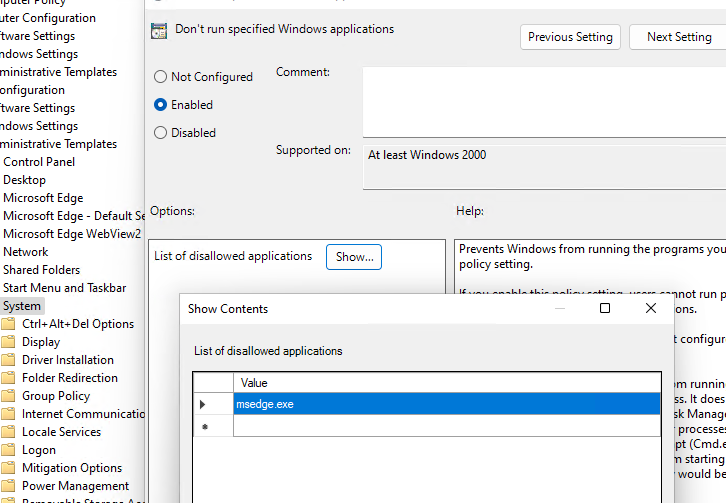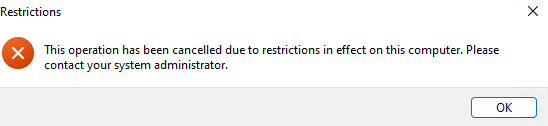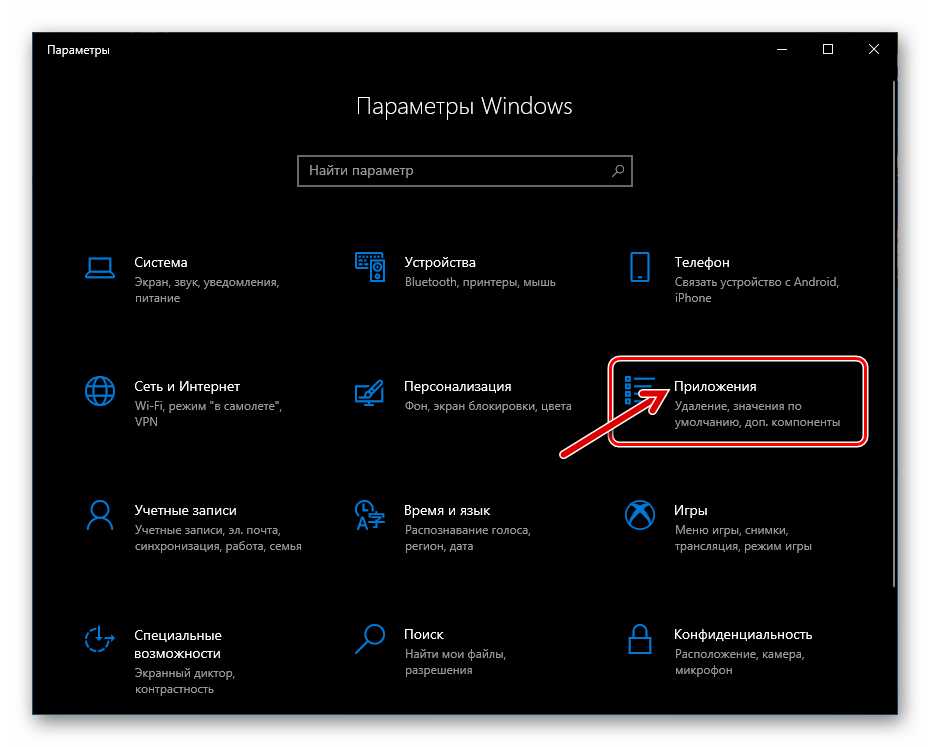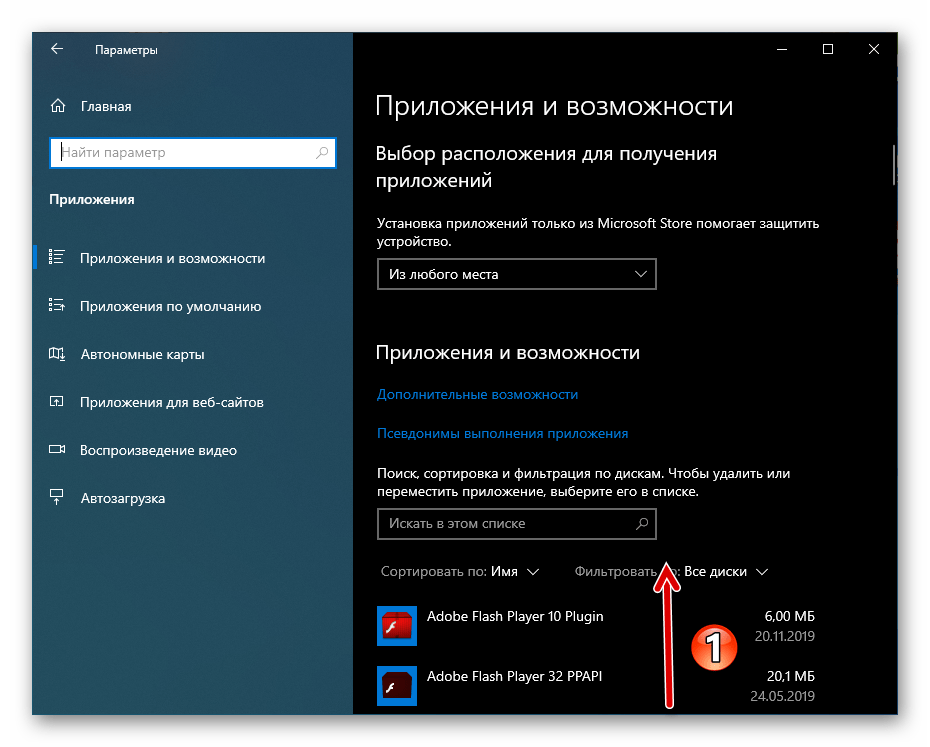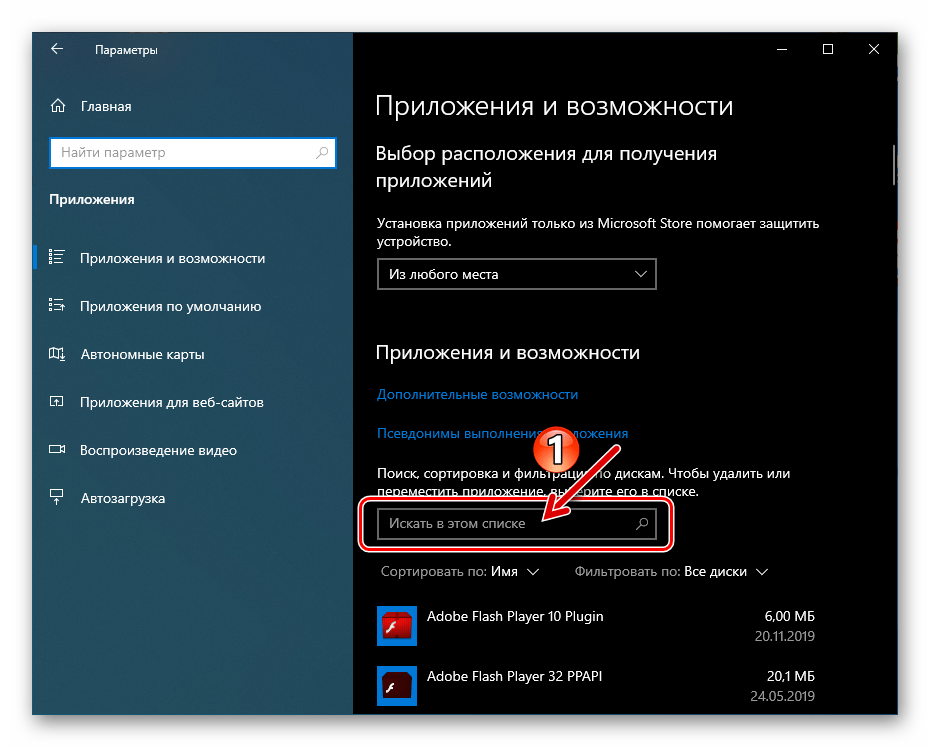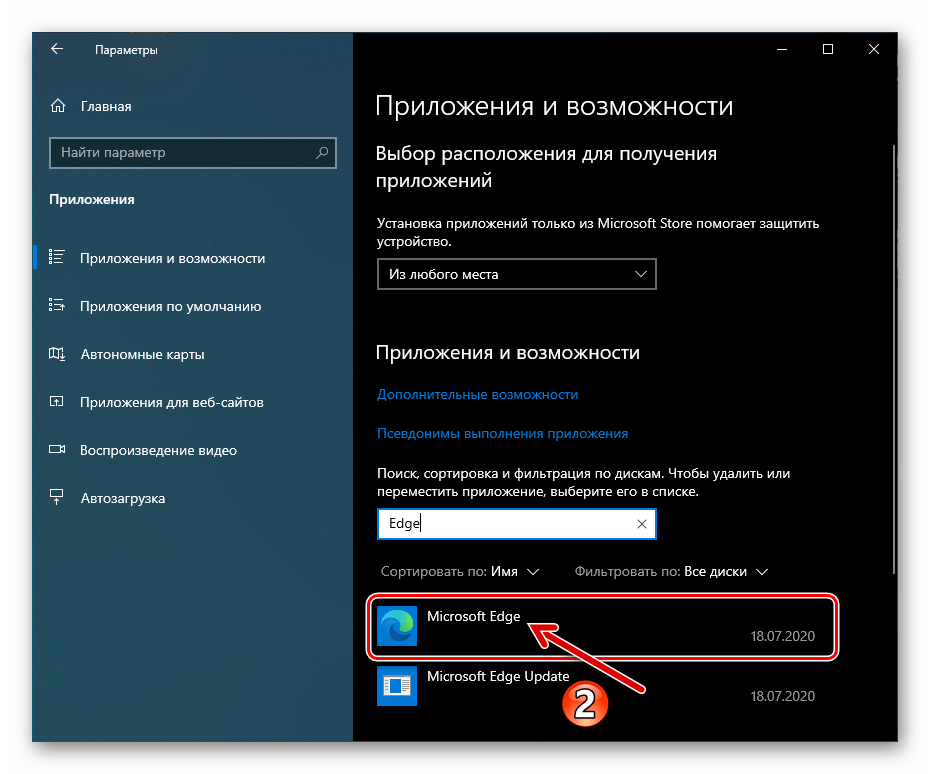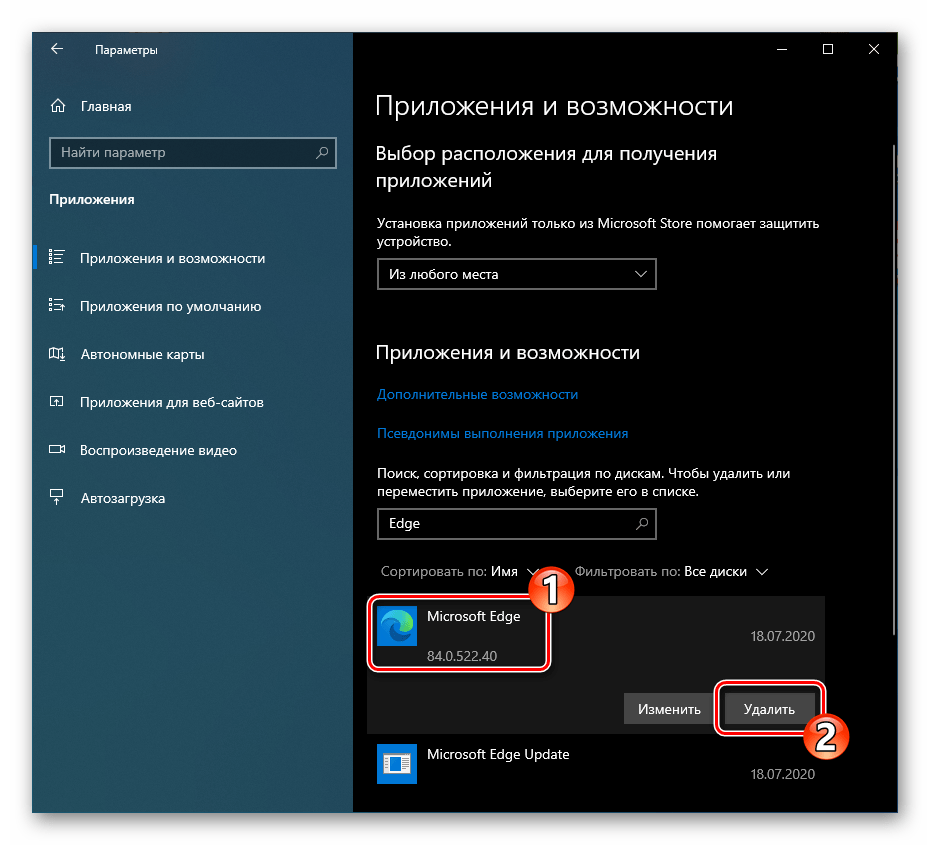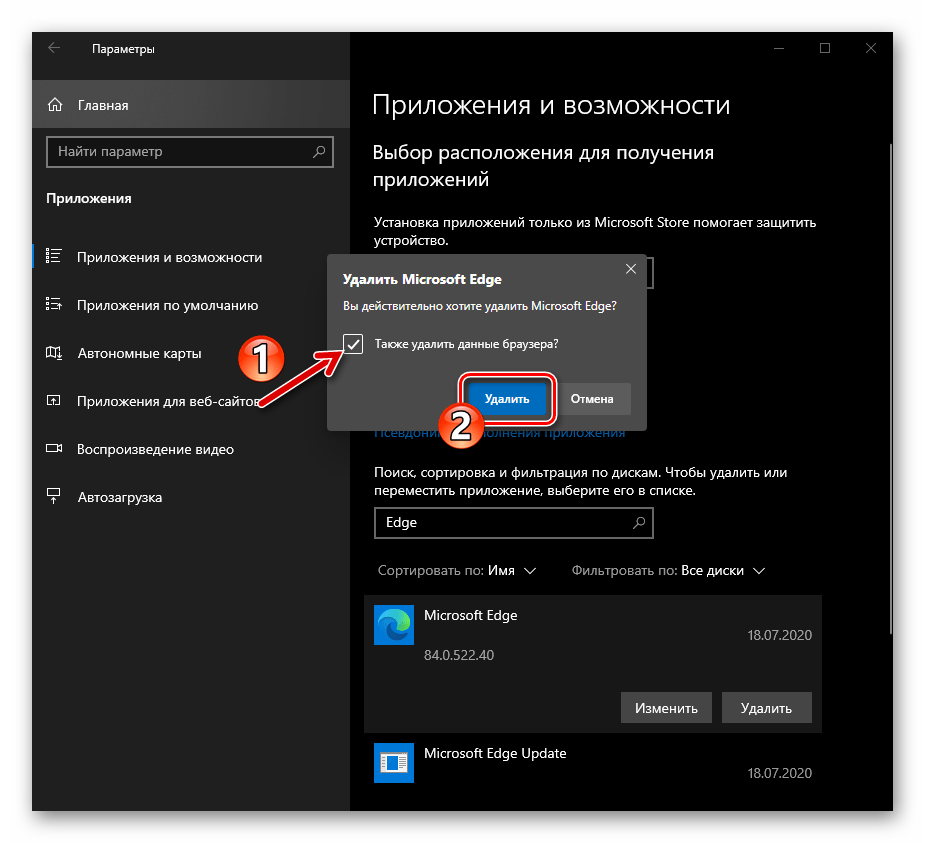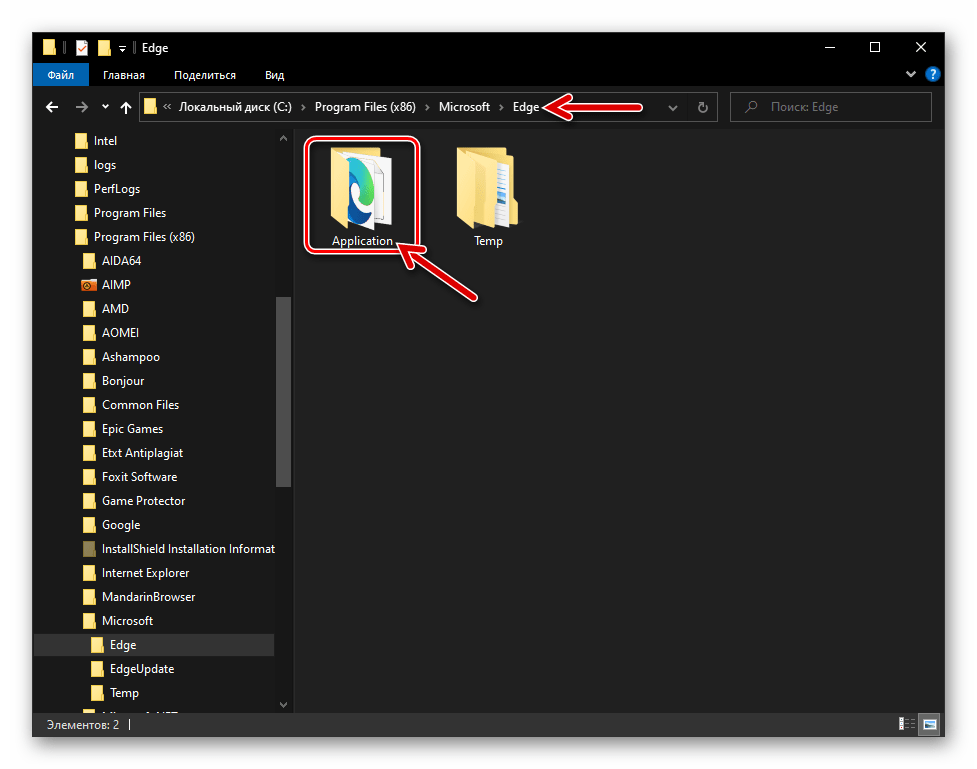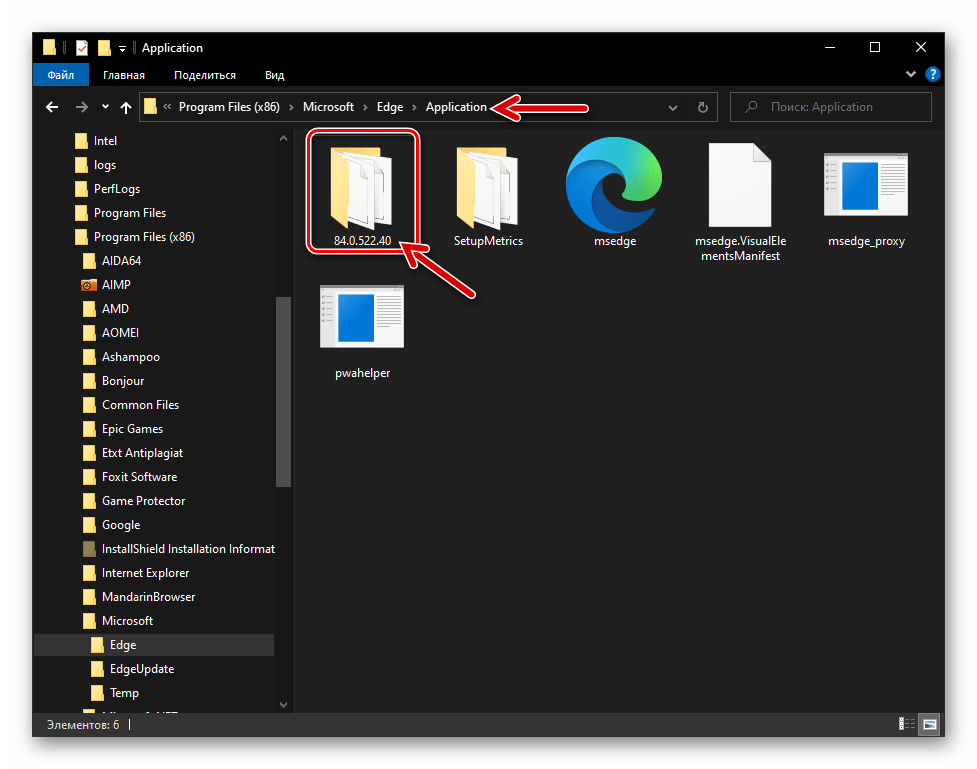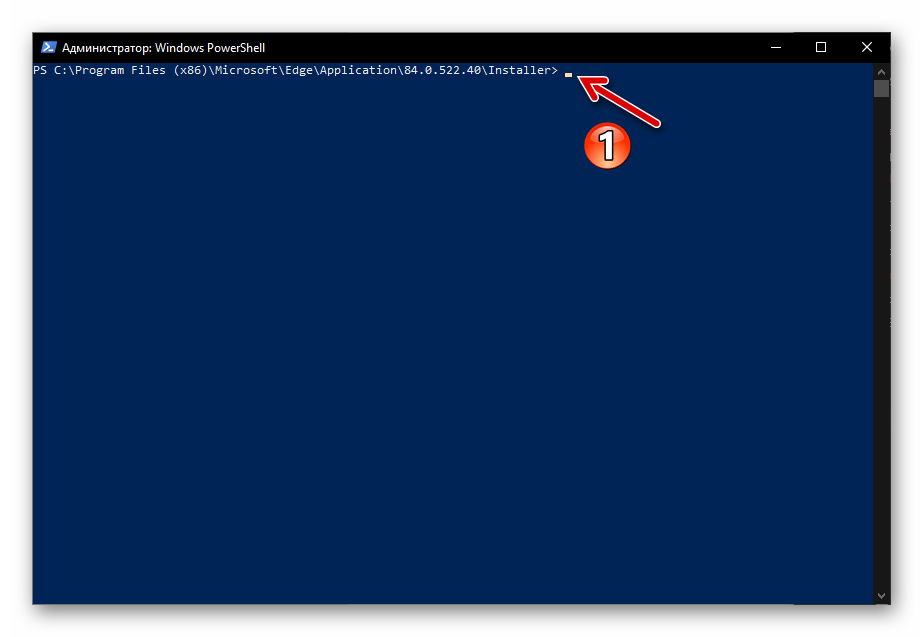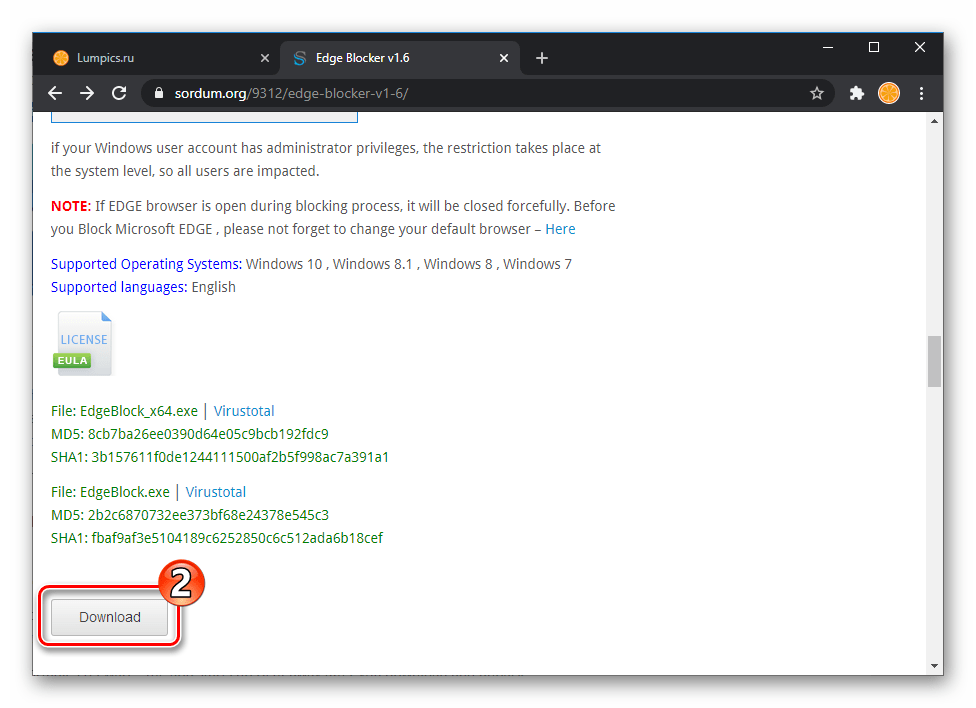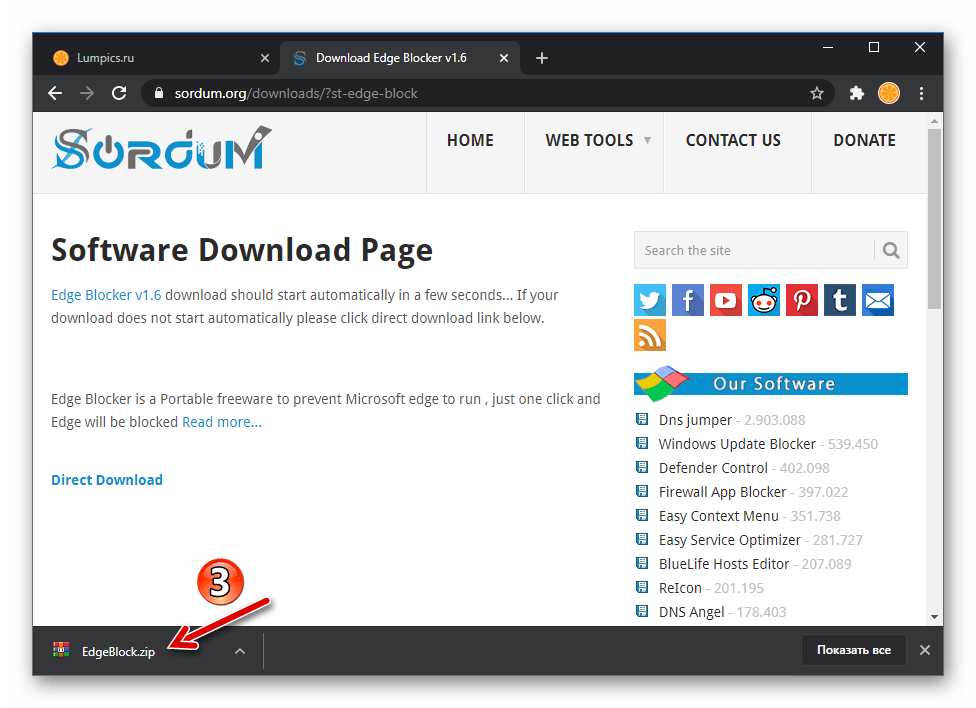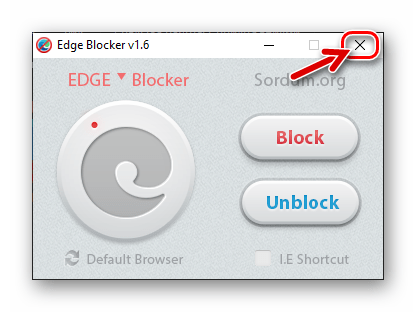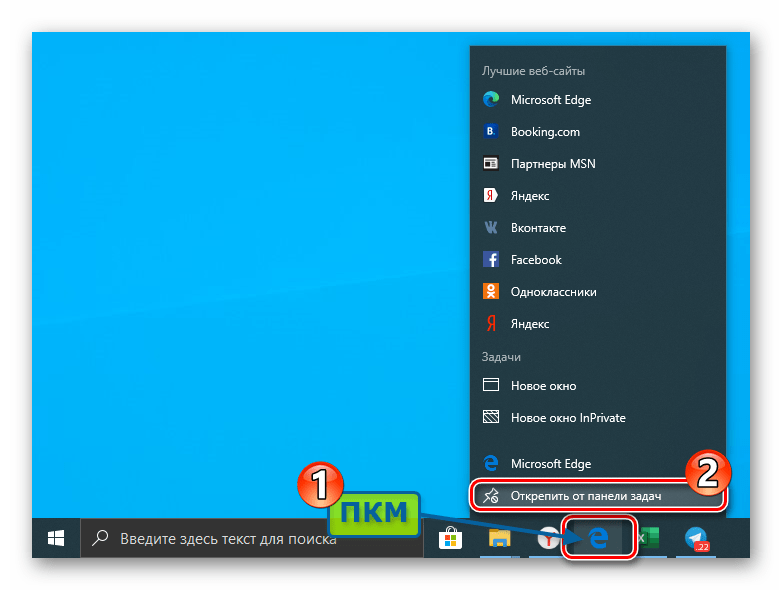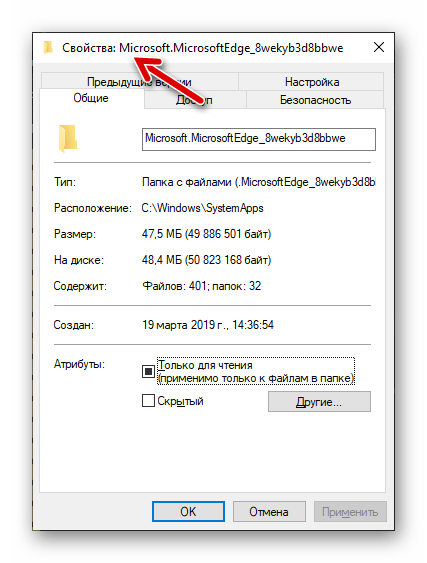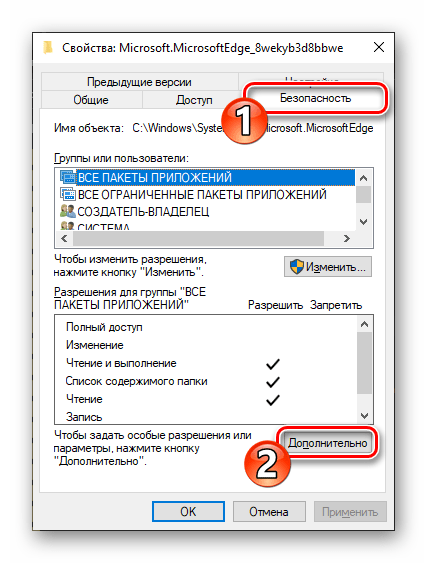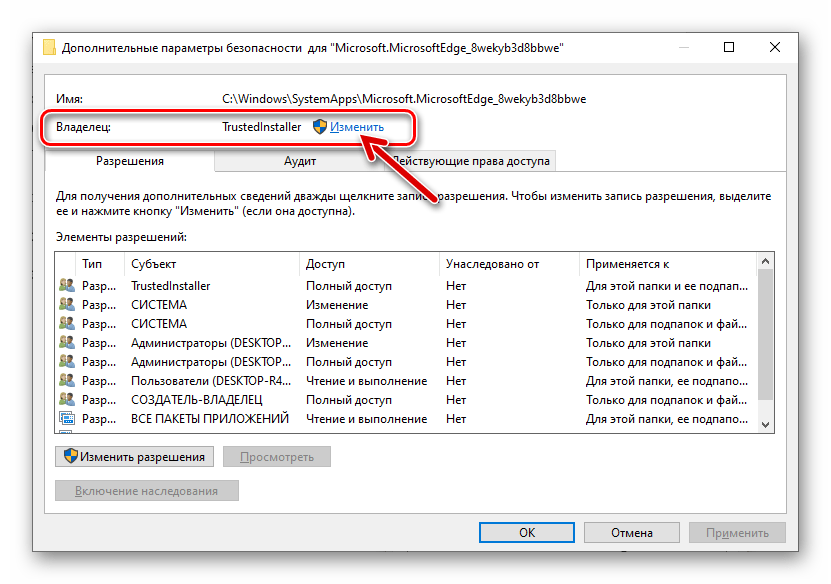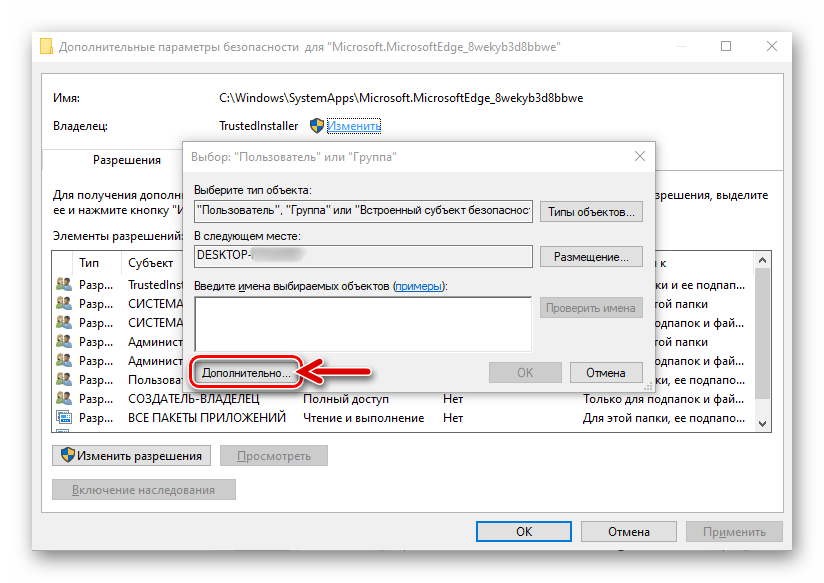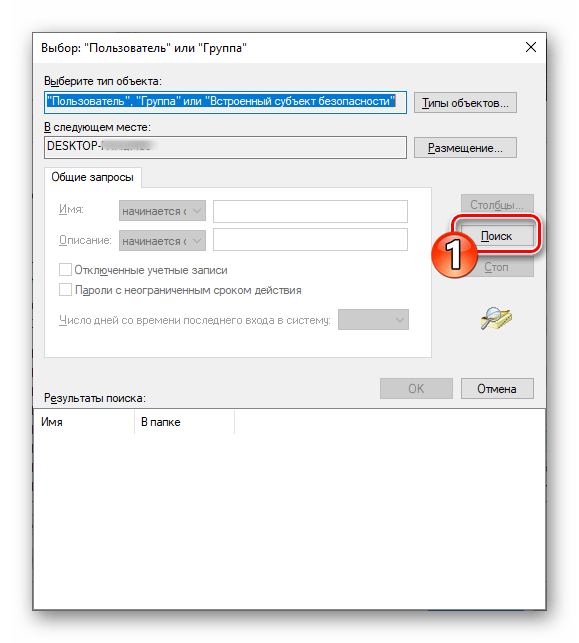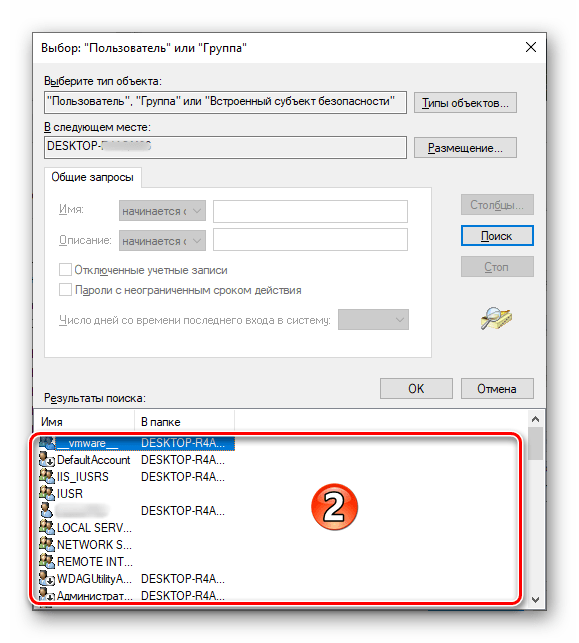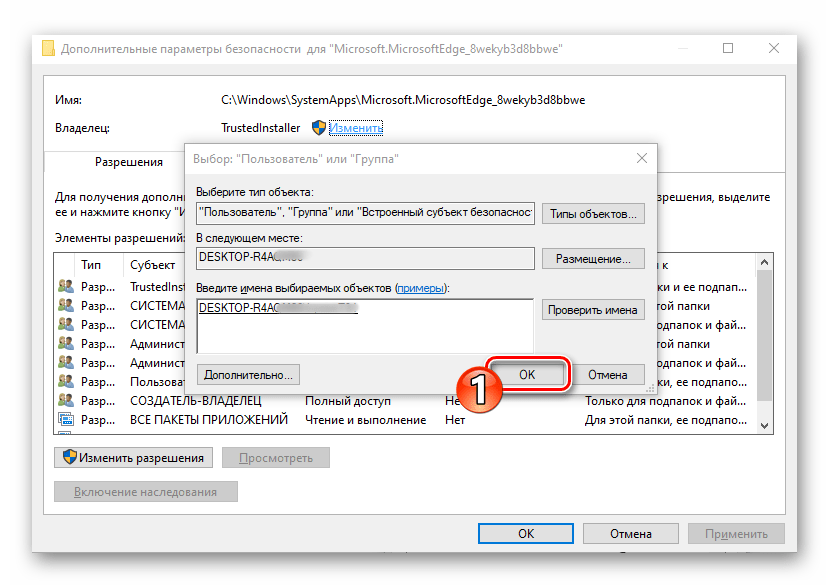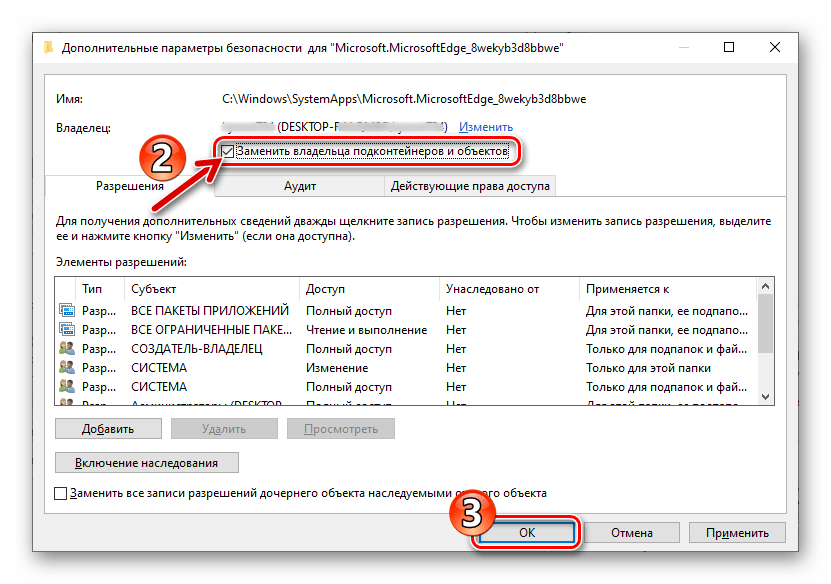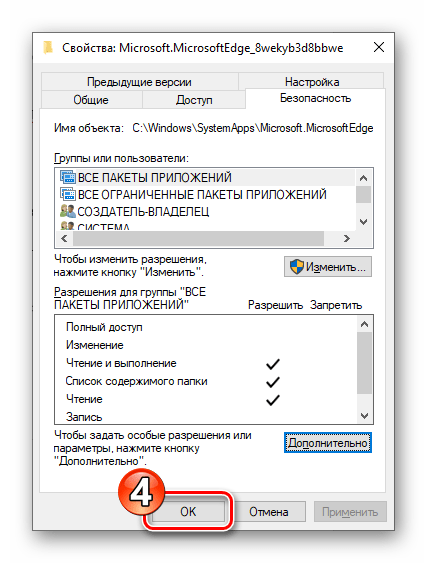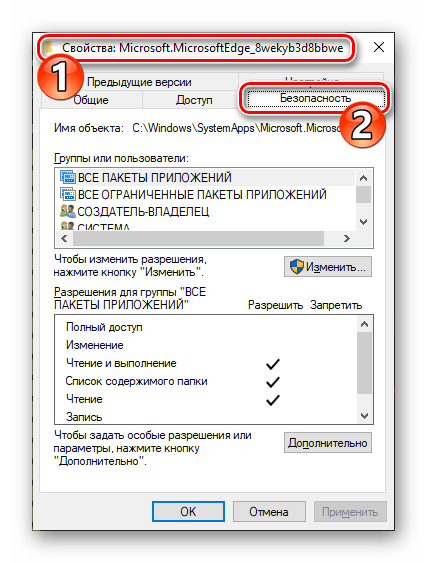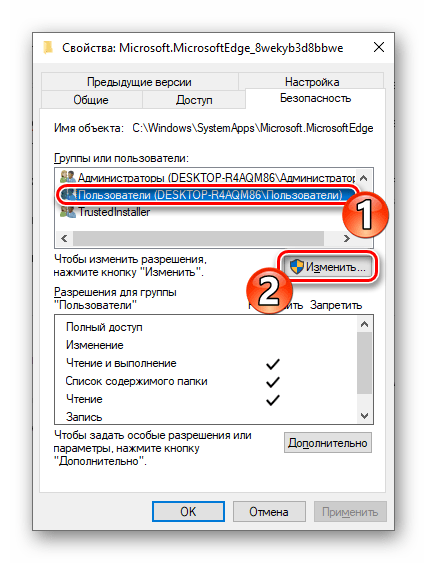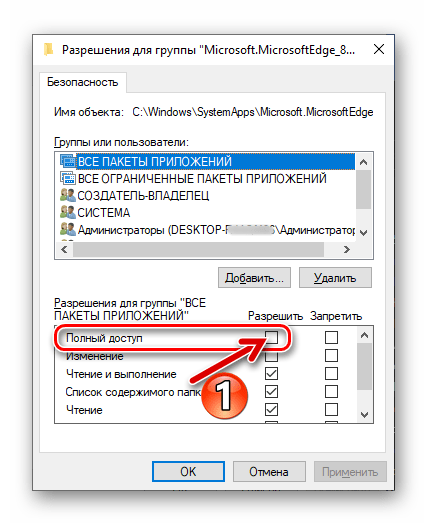Microsoft starts compelling us to use the built-in Microsoft Edge browser from the moment we end up setting up our Windows PC. But, some of us still don’t use it and choose to uninstall it from our Windows PC. This is because it keeps using the system’s resources while running in the background, even when not in use.
As always, Microsoft is taking advantage of owning this OS and not allowing us to uninstall integrated Microsoft Edge browser from our Windows PC using the conventional method. Fortunately, there are still some ways to do this. Here in this article, we’ve mentioned all the possible methods to uninstall Microsoft Edge from Windows 11/10.
Uninstall Microsoft Edge From Windows 11/10
There are three different methods to uninstall the Microsoft Edge browser from Windows 11/10. Here in this section, we’ve explained all three methods in a brief manner to uninstall the Microsoft Edge app from the PC successfully.
1. Using Command Prompt
The first method to uninstall the built-in Microsoft Edge browser from your Windows 11/10 PC is using the command prompt. You need to execute a few simple commands in the console to remove the Microsoft Edge app from your Windows PC. Below are the steps to do the same with ease:
1. To start, open Microsoft Edge on your Windows 11/10.
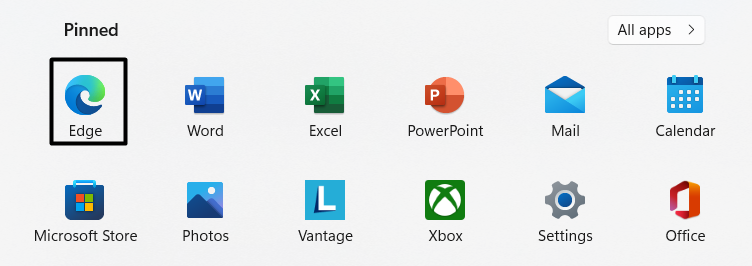
2. Then, click on three dots (…) at the top-right corner of the screen to open the menu.
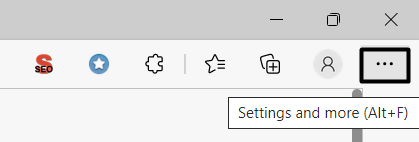
3. Now, search for the Settings option in the menu and click on it to move to Settings of the Microsoft Edge app.
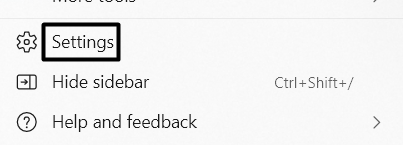
4. Next, select the About Microsoft Edge option from the left sidebar to open the About section of the Microsoft Edge app.
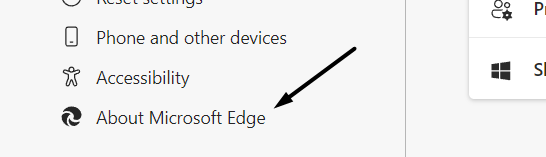
5. You need to copy the current version of your Microsoft Edge app, which is mentioned beneath the Microsoft Edge branding.
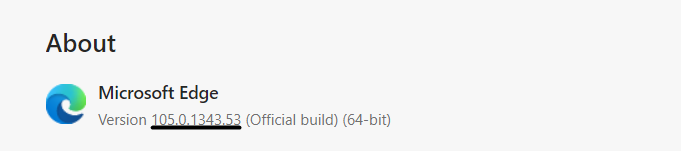
6. Once the version is copied, open the Command Prompt app as admin to get the editing rights.
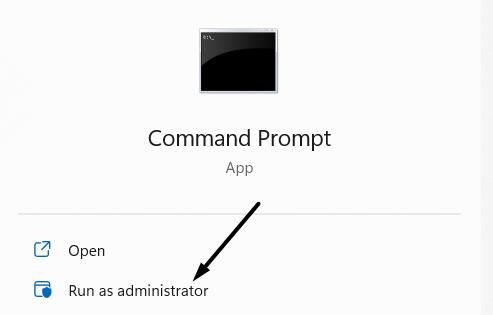
7. Next, click on Yes when the User Account Control (UAC) prompt appears to open the console with administrative privileges.
8. Once the console is launched, execute the mentioned command to navigate to the Microsoft Edge directory:
cd/cd %Program Files (x86)%\Microsoft\Edge\Application\(EdgeVersion)\InstallerNote: You must replace the EdgeVersion text with the current version of the Microsoft Edge app. You can check Step 4 for reference.

9. After executing the above-mentioned command, copy-paste the below-mentioned command in the CMD app:
setup --uninstall --force-uninstall --system-level
Finally! You’ve now uninstalled Microsoft Edge from your Windows PC. We suggest searching for the Microsoft Edge app within the system to ensure the Edge app has been uninstalled from the PC.
2. Using Windows PowerShell
You can also uninstall the Microsoft Edge browser from your Windows PC using Windows PowerShell. It’s pretty easy to remove the Edge app using Windows PowerShell, and the below-mentioned steps explain the same:
1. Firstly, open the Windows Search Bar using the Windows + S shortcut key and type Windows PowerShell.

2. Now, select Run as Administrator to launch Windows PowerShell with administrative privileges.
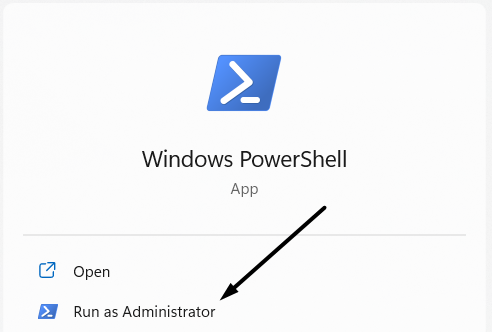
3. Once the console is opened, execute the following command in the console to fetch details about the Microsoft Edge app and press Enter:
get-appxpackage *edge*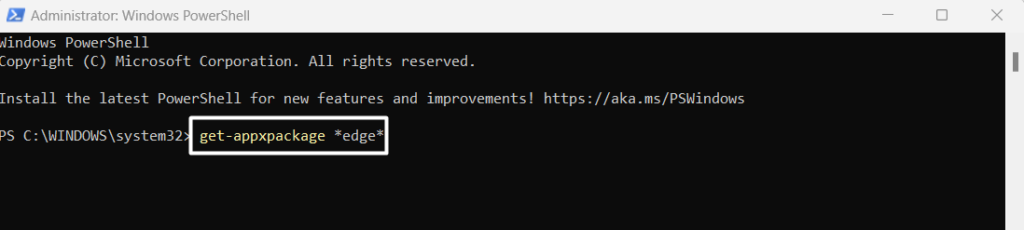
4. Now, copy the text next to PackageFullName using the Ctrl + C keyboard shortcut.
5. When the text is copied, safely paste it somewhere, and execute the below-mentioned command in the console:
Remove-appxpackage <PackageFullNamw>Note: You must replace the PackageFullName text with the package name copied earlier in Step 4.
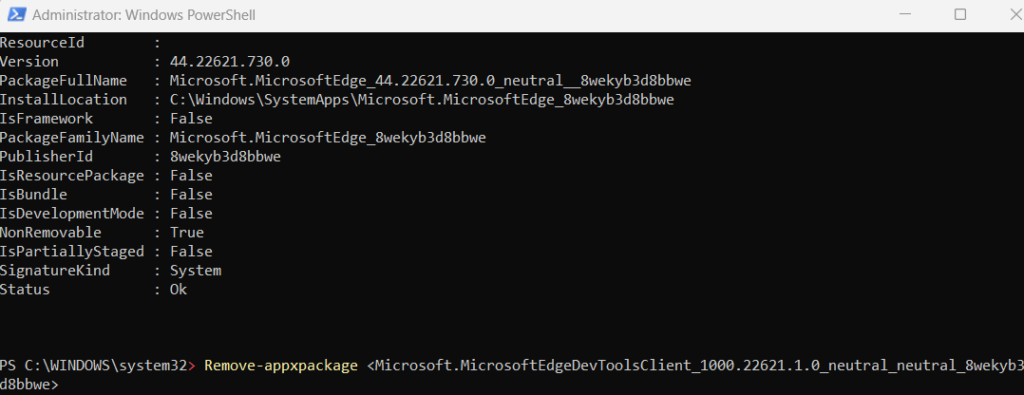
Once all the commands mentioned above are executed perfectly, the Microsoft Edge browser will be uninstalled from your Windows 11/10 PC. You can again search for the Microsoft Edge app manually on the system to see if it’s uninstalled from the system or not.
3. From Settings
The last method to uninstall Microsoft Edge is through Windows Settings. But, this method only works for those who have either installed the Edge app manually on their system or using the Microsoft Beta, Dev, and Canary build. If you lie under any of these circumstances, you’re good to uninstall Microsoft Edge from your Windows PC through Windows Settings. Follow the below-mentioned steps to know the exact steps:
In Windows 11
1. Open the Settings app on your Windows PC and move to the Apps section.
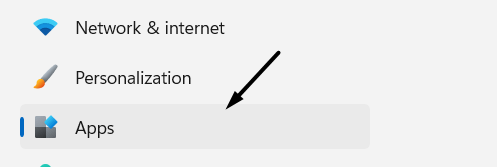
2. Now, search for Microsoft Edge in the Apps section either manually or using the search box present at the top of the applications.
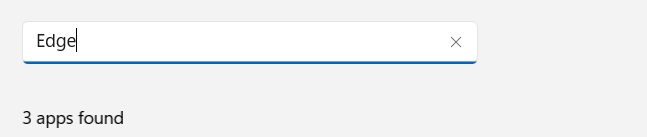
3. Once Microsoft Edge is found, click on the Uninstall button beneath the Microsoft Edge app to uninstall the app from the system.
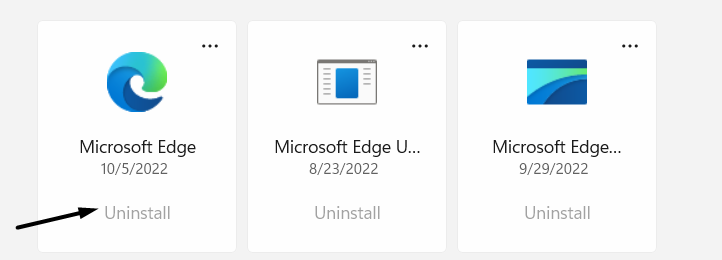
Windows 10
1. Open the Settings app and move to the Apps section.
2. Then, click on Apps & features to get a list of all the applications installed on your Windows 11/10 PC.
3. Now, search for the Microsoft Edge app and then select Uninstall from the given options.
That’s it. You’ve deleted Microsoft Edge from your Windows PC.
Stop Microsoft Edge From Reinstalling in Windows 11/10
There are chances that future updates can reinstall the Microsoft Edge app on the PC without any need for permission. You can follow the below-mentioned steps to block the reinstallation of the Microsoft Edge app in the future on your Windows PC:
1. To start, open the Windows Search Bar and type Registry Editor.

2. Select Run an administrator to open Registry Editor with admin rights.
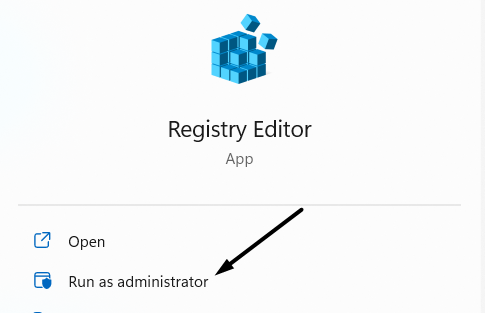
3. Then, navigate to the following path in the Windows Registry or simply copy-paste the mentioned directory path in the Registry Editor address bar:
HKEY_LOCAL_MACHINE\SOFTWARE\Microsoft
4. Now, right-click on the Microsoft Folder, select New, and then select Key from the given options to create a new key.
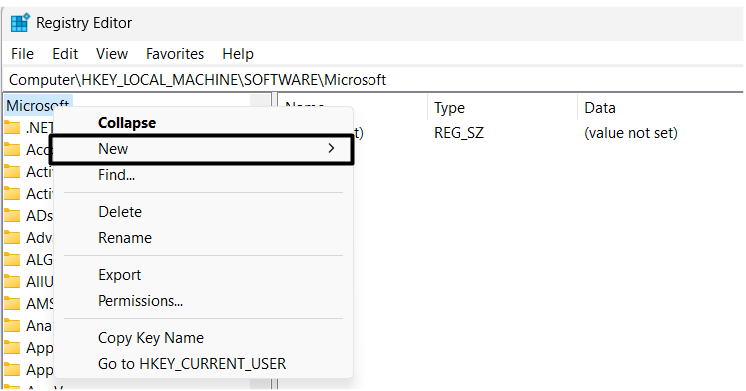
5. Following that, name the folder EdgeUpdate and then right-click on it to open the contextual menu on the screen.
6. Now, select the New option, then DWORD (32-bit) Value from the sub-menu, and end the process by calling the new key DoNotUpdateToEdgeWithChromium.
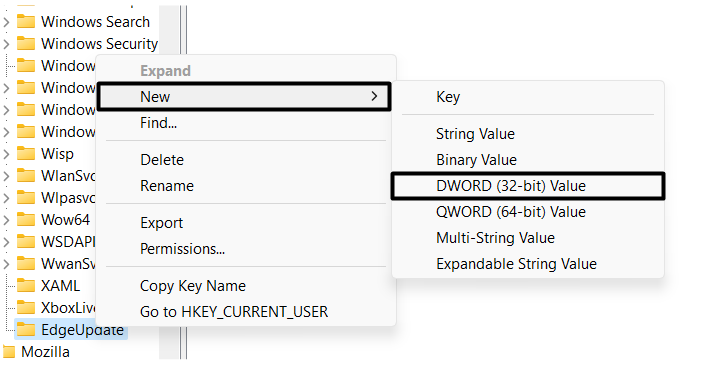
7. Once the DoNotUpdateToEdgeWithChromium key is created, double-click on it to open its properties and add 1 in the Value data field.
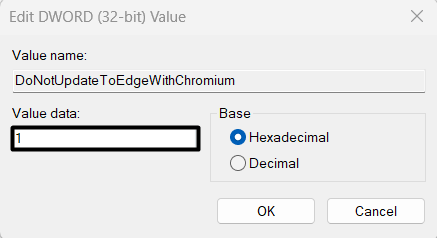
8. Lastly, click OK to save the changes and restart the system to see the changes.
Frequently Asked Questions
How Do I Completely Uninstall Microsoft Edge?
You can uninstall Microsoft Edge from your Windows PC using the command prompt and Windows PowerShell. We suggest checking Method 1 & 2 to know the exact steps of doing the same.
Why Can’t I Uninstall Microsoft Edge From My Computer?
Microsoft Edge comes as a default browser with Windows PCs and is also one of the most recommended web browsers by Microsoft. Therefore, you can’t uninstall it from your Windows PC.
How Do I Permanently Disable Microsoft Edge?
You can follow the below-mentioned steps to disable the Microsoft Edge from your Windows PC:
1. Open the Settings app on your system using the Windows + I shortcut key.
2. Next, navigate to the Apps section and search for the Microsoft Edge app in the Apps section.
3. Then, click on the three dots menu and select Uninstall from the given options.
That’s it!
Is It Safe To Remove Edge From Windows 10?
There’s no issue in uninstalling the Edge browser from the system. However, we suggest keeping it as it’s not causing any harm to the system in any way.
Can I Delete Microsoft Edge if I Use Chrome?
Microsoft doesn’t allow users to delete the Microsoft Edge app from the Windows PC from the Settings.
Final Words
So, these are some easy methods to uninstall Microsoft Edge from your Windows 11/10 PC. You can use any of the above-mentioned methods to remove the Edge app from your Windows PC and save your system’s resources from being wasted for no reason. Also, do let us know which method you used to delete the Microsoft Edge app from your Windows PC.
Мемы про долгую работу Internet Explorer знают все. Обычно этим браузером пользовались не по своему желанию, а вынужденно. Например, когда случайно вместо Esc нажимали F1 и тут же открывалась справка. Или когда только-только поставили Windows и приходилось через Internet Explorer скачивать другой браузер или драйверы для программ.

С обновлением Windows до 10 версии, Microsoft запустили новую версию встроенного браузера, дав ей название Microsoft Edge. Ожидалось, что он станет быстрее, мощнее и в принципе лучше своего предшественника, но чуда не случилось, и поменялся только дизайн. Пользователи все еще жалуются на его медленную работу и зависания. А многие и вовсе хотели бы избавиться от браузера раз и навсегда.
О том, как удалить Microsoft Edge, как раз поговорим в этой статье. Но помните, что описанные ниже действия стоит выполнять осторожно и действовать на свой страх и риск, ведь придется залезть в системные файлы.
Способы удаления MS Edge
Через папку с файлами
Прежде всего, предупреждаем, что копаться в системных файлах нужно крайне осторожно, чтобы случайно не удалить какой-то маленький файл, который отвечает за корректную работу всей Windows. Еще вам понадобится права администратора, чтобы увидеть содержимое папки.

А теперь внимательно следуйте инструкции:
- Откройте папку Windows на локальном диске C;
- Отыщите папку SystemApps и зайдите в нее;
- Пролистайте список папок и отыщите ту, в названии которой написано Microsoft.MicrosoftEdge (вы увидите несколько цифр и букв в названии папки, они будут разными, в зависимости от вашей версии Windows);
- Выделите папку и удалите ее с помощью кнопки Delete или нажатием правой кнопки мыши и команды «Удалить».

В таком случае вы переместите папку в «Корзину». Чтобы насовсем удалить папку с файлами, зажмите комбинацию Shift + Delete. Так все файлы Microsoft Edge навсегда исчезнут с вашего компьютера.
Через PowerShell
Для тех, кто не хочет копаться в файлах операционной системы, есть другой вариант удаления браузера с компьютера. Нам нужен PowerShell и 10 минут вашего времени.
Следуйте инструкции:
- Откройте «Пуск» и забейте в поисковой строке PowerShell, чтобы моментально найти программу;
- Запустите PowerShell от имени администратора;
- В открывшемся окне введите команду Get-AppxPackage, чтобы получить информацию про все предустановленные системные приложения на вашем ПК;
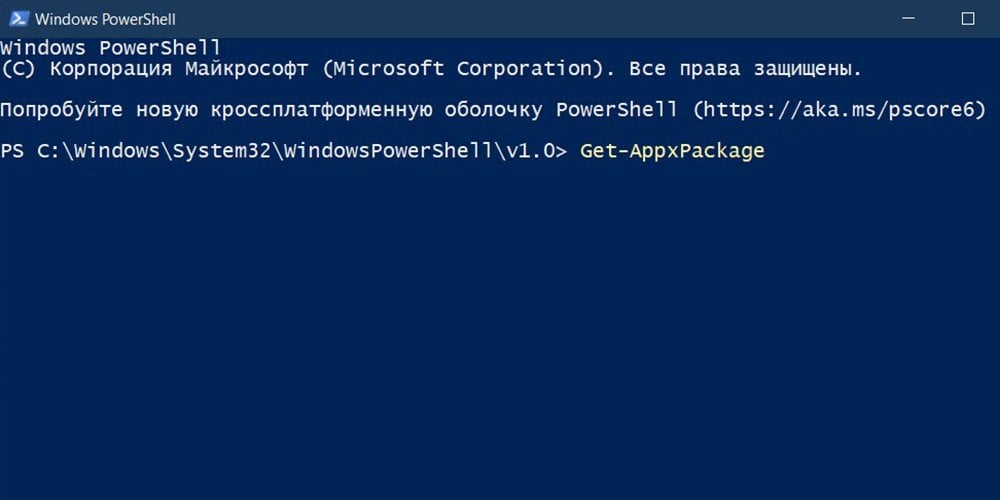
- В листе программ отыщите Microsoft.MicrosoftEdge и скопируйте полное название программы (оно может содержать латинские буквы и цифры, соответствующие версии вашей ОС);
- Впишите в PowerShell команду: Get-AppxPackage (название программы) Remove-AppxPackage
Нажмите Enter, чтобы запустить выполнение команды, и приложение автоматически удалит браузер с вашего ПК. Не придется дополнительно чистить корзину или удалять остаточные файлы.
Но иногда удаление через такую команду может не сработать. В этом случае нам нужно использовать другие варианты и другие команды. Например, $EdgeVersion = (Get-AppxPackage «Microsoft.MicrosoftEdge.Stable» -AllUsers).Version. Она поможет вам узнать версию Microsoft Edge на вашем ПК. После этого выбираем последнюю версию браузера, и копируем строку с ней.
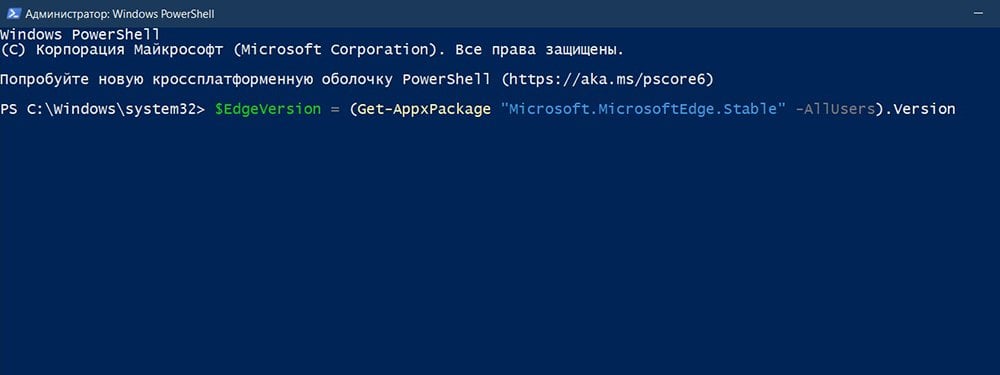
Теперь вам нужно сформировать путь к папке: $EdgeSetupPath = ${env:название_папки} + ‘\Microsoft\Edge\Application\’ + $EdgeLstVersion. Зайдите в каталог cd “C:\Program Files (x86)\Microsoft\Edge\Application\(версия браузера)” и запускайте удаление с помощью специальной команды: .\Installer\setup.exe —uninstall —system-level —verbose-logging —force-uninstall.
Когда вы все выполните, система спросит у вас, удалить ли Microsoft Edge с компьютера (может не спрашивать, если у вас Windows 11). Нажмите кнопку «Удалить» (Uninstall) и завершите процесс.
В Windows 11
Мы вынесли эту версию ОС отдельно потому, что в ней появилась утилита «Терминал». По сути, это та же командная строка, но с другим названием. Чтобы удалить Microsoft Edge через нее, нужно для начала найти корневую папку браузера. Обычно она скрывается по пути C:\Program Files (x86), в котором нам нужно найти директиву Microsoft\Edge.

Когда вы отыскали папку, зайдите в нее и щелкните правой кнопкой мыши на пустом месте. В открывшемся списке выберите команду «Открыть в Терминале». Когда программа откроется, вам нужно ввести команду .\setup.exe -uninstall -system-level -verbose-logging -force-uninstall. А потом нажмите Enter и подтвердите удаление программы.
Как отключить MS Edge
На случай, если вы не хотите удалять браузер полностью, но нужно приостановить его работу, читайте этот пункт. Вам не придется лишний раз шариться в реестре и командной строке, ведь команд для отключения работы Microsoft Edge и них не предусмотрено. Зато придется покопаться в настройках загрузки файлов и запрета их исполнения.
Для начала, нам нужно отключить автозапуск браузера. Пройдите по следующему пути: «Пуск» — «Параметры ПК» — «Приложения» — «Автозагрузка». Найдите в списке Microsoft Edge и отключите его автозагрузку при входе в систему.
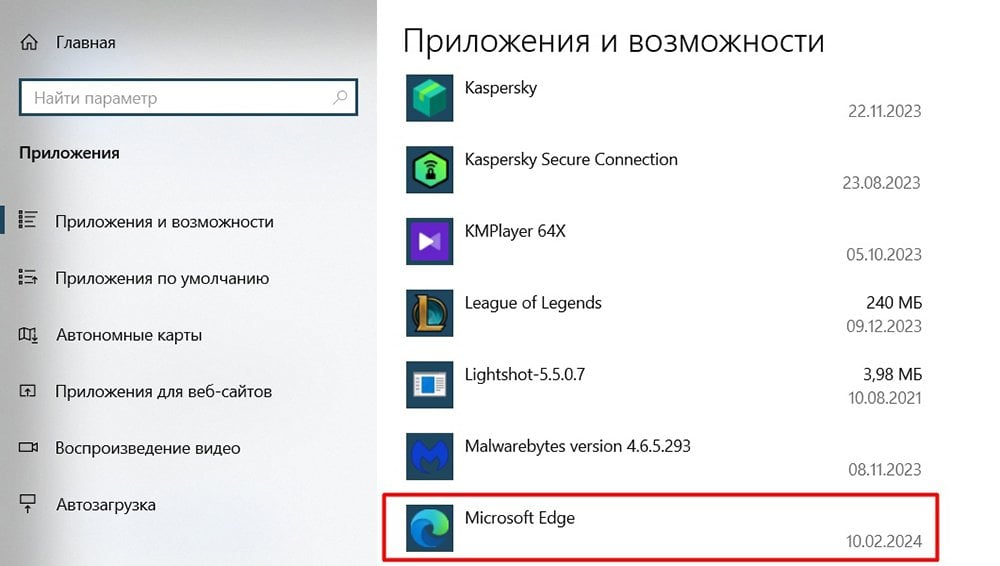
Когда вы это сделали, в поисковой строке «Пуска» введите gpedit.msc и запустите редактор локальной групповой политики. В разделе «Конфигурация пользователя» разверните пункт «Административные шаблоны». Потом перейдите по пути «Система» — «Вход в систему» и найдите файл «Не обрабатывать список однократного запуска программ». Включите его и укажите имя исполняемого файла — msedge.exe.

После этого примените изменения и сохраните их. Когда все действия выполнены правильно, при попытке запустить браузер вы будете видеть ошибку. Чтобы все вернуть обратно, зайдите по тому же пути и установите параметр «Не задана» для сценария.
Отключение обновлений
После удаления Microsoft Edge, не забудьте выставить другой браузер в качестве программы по умолчанию для открытия ссылок и веб-страниц. А если вы использовали Edge для просмотра PDF, то придется установить альтернативную утилиту для просмотра формата. Это необязательно делать, если у вас есть браузер на движке Chromium — они способны открывать PDF без дополнительных программ.

Также вам нужно запретить системе заново скачивать Microsoft Edge и обновлять его. Для этого вам нужно создать особый параметр рееста. А для его создания можно воспользоваться программой PowerShell, которую мы использовали ранее.
Используйте эту команду:
- Set-ItemProperty -Path «HKLM:\Software\Microsoft\EdgeUpdate» -Name DoNotUpdateToEdgeWithChromium -Type «DWORD» -Value 1 –Force
При этом часть DoNotUpdateToEdgeWithChromium отвечает как раз за то, чтобы Windows не смогла скачивать и устанавливать браузер на ПК. Если не создать запись реестра, то когда-нибудь Windows подсунет вам сюрприз в виде заново установленного MS Edge.
Все способы как отключить фирменный браузер Microsoft мы разобрали выше. Помните, что все действия вы выполняете только на свой страх и риск, ведь копаться в системных файлах может быть опасно.
Заглавное фото: bleepingcomputer.com
Браузер Microsoft Edge установлен по умолчанию в Windows 11 и всех новых билдах Windows 10 (и Windows Server 2022/2019). Если на компьютерах вашей организации используется другой браузер, вы можете удалить браузер Edge в Windows.
Содержание:
- Удаляем браузер Microsoft Edge в Windows 10 и 11
- Как отключить браузер Microsoft Edge в Windows?
Основная проблема в том, что привычные способы удаления программ в Windows не позволяют удалить браузер MS Edge с компьютера. Он также глубоко интегрирован в операционную систему, как и его предшественник Internet Explorer (см. как удалить Internet Explorer в Windows). Если вы откроете раздел удаления программ в панели Settings (команда быстрого доступа
ms-settings:appsfeatures
), обратите внимание что опция Uninstall у браузера Microsoft Edge не активна.
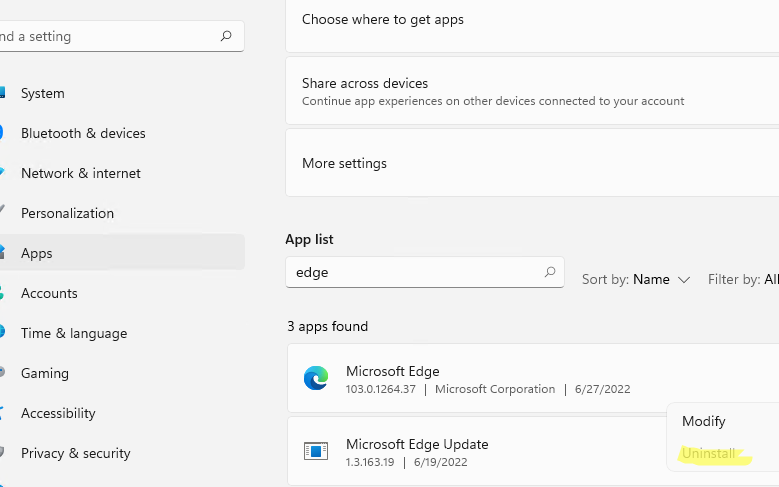
Также не работает способ удаления программы в Windows с помощью PowerShell командлета Uninstall-Package:
Get-Package -name “*Microsoft Edge*” | Uninstall-Package
Команда запускается, но ничего не происходит.

Вы можете удалить Edge через панель управления, только если вы установили его вручную (а не принудительно через Центр обновления Windows).
Удаляем браузер Microsoft Edge в Windows 10 и 11
Вы можете удалить браузер Edge в Windows только из командной строки. Для этого сначала нужно узнать номер билда последней версии браузера MS Edge установленной на вашем на компьютере. Откройте консоль PowerShel и выполните команду:
$EdgeVersion = (Get-AppxPackage "Microsoft.MicrosoftEdge.Stable" -AllUsers).Version
На компьютере может быть установлены разные версии Edge, выберем последнюю:
$EdgeLstVersion=$EdgeVersion[-1]
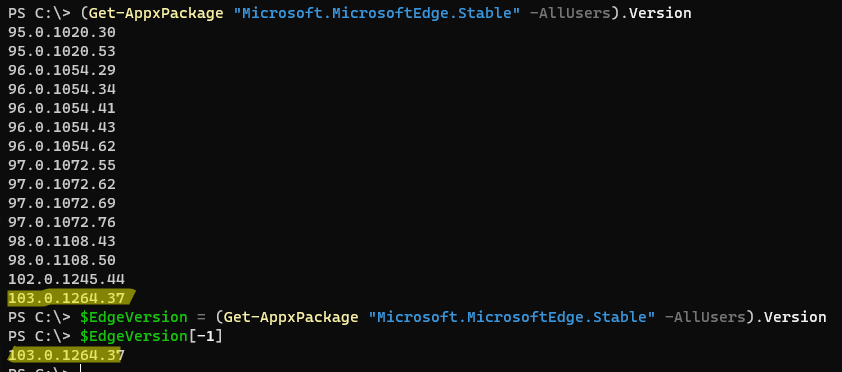
Теперь сформируем путь к каталогу установки Edge:
$EdgeSetupPath = ${env:ProgramFiles(x86)} + '\Microsoft\Edge\Application\' + $EdgeLstVersion
В нашем примере это C:\Program Files (x86)\Microsoft\Edge\Application\103.0.1264.37
Перейдите в этот каталог:
cd “C:\Program Files (x86)\Microsoft\Edge\Application\103.0.1264.37”
Запустите удаление Microsoft Edge с помощью команды:
.\Installer\setup.exe --uninstall --system-level --verbose-logging --force-uninstall
Должно появится окно, в котором нужно подтвердить удаление Edge (в моем случае такое окно появлялось в Windows Server 2022 и Windows 10, но не в Windows 11). Нажмите кнопку Uninstall.
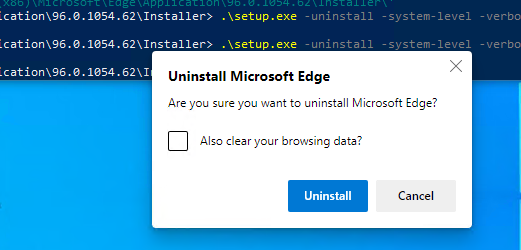
Также вы можете удалить компонент среды выполнения Microsoft Edge WebView2 Runtime (используется для встраивания веб контента в десктопные приложения с помощью движка Chromium из Microsoft Edge).
Перейдите в каталог:
cd "C:\Program Files (x86)\Microsoft\EdgeWebView\Application\103.0.1204.37\Installer\
Запустите команду удаления:
setup.exe --uninstall --msedgewebview --system-level --verbose-logging
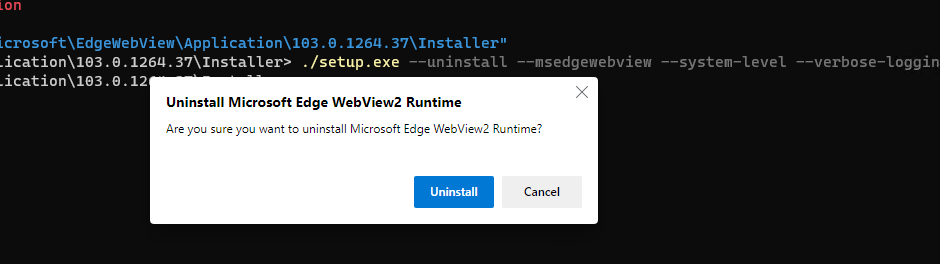
После этого ярлык Microsoft Edge пропадет из панели задач, и стартового меню Windows.
Чтобы запретить автоматическую установку и обновление Microsoft Edge через Windows Update, нужно создать параметр реестра DoNotUpdateToEdgeWithChromium. Вы можете создать этот раздел реестра и параметр с помощью PowerShell команд:
Set-item -Path "HKLM:\Software\Microsoft\EdgeUpdate"
Set-ItemProperty -Path "HKLM:\Software\Microsoft\EdgeUpdate" -Name DoNotUpdateToEdgeWithChromium -Type "DWORD" -Value 1 –Force
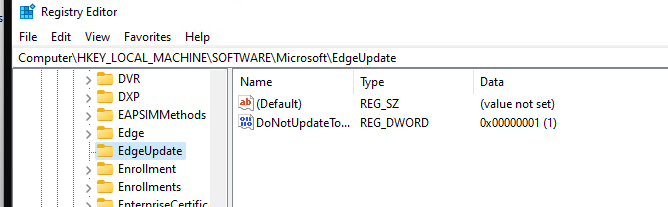
Также я пробовал удалить MS Edge, как обычное приложение Microsoft Store:
Get-AppxPackage -AllUsers "*edge*"|select Name,PackageFullName
Get-AppxPackage -allusers –Name Microsoft.MicrosoftEdge.Stable_103.0.1264.37_neutral__8wekyb3d8bbwe | Remove-AppxPackage -AllUsers
Но столкнулся с ошибкой HRESULT: 0x80073CFA при удалении системных встроенных приложений. Вы можете решить данную ошибку согласно инструкции по ссылке, но я все-таки рекомендую использовать первый способ, который гораздо проще.
Как отключить браузер Microsoft Edge в Windows?
Если вы не хотите полностью удалять MS Edge с компьютера Windows, а просто запретить пользователям использовать его, вы можете отключить это браузер. К сожалению, я не нашел простого параметра GPO или реестра, который бы отключил запуск браузера Edge.
Поэтому вы можете просто запретить запуск исполняемого файле msedge.exe в Windows. Для этого можно использовать Applocker, Software Restriction Policy или Windows Defender Application Control (WDAC). Но есть гораздо более простой способ:
- Сначала отключите автозапуск браузера MS Edge при входе в Windows;
- Затем откройте редактор локальной групповой политики (
gpedit.msc
); - Перейдите в раздел User Configuration -> Policies -> Administrative Templates -> System;
- Найдите параметр Don’t run specified Windows applications, включите его и нажмите кнопку Show;
- Укажите имя исполняемого файл
msedge.exe
, запуск которого нужно запретить; - Сохраните изменения и обновите настройки локальных политик командой gpupdate /force;
- Теперь запуск Microsoft Edge на компьютере будет запрещен и при попытке запустить его пользователь получить ошибку:
This operation has been cancelled due to restrictions in effect on this computer. Please contact your system administrator.
Все способы:
- Деинсталляция Microsoft Edge Chromium
- Способ 1: Средства Windows
- Способ 2: PowerShell
- Удаление Microsoft Edge HTML
- Способ 1: Edge Blocker
- Способ 2: Удаление файлов браузера
- Вопросы и ответы: 41
Деинсталляция Microsoft Edge Chromium
Удаление актуального (версия 79 и выше) на момент создания этого материала варианта веб-браузера от Microsoft — Edge Chromium может быть произведено одним из двух методов. Действенность той или инструкции из предложенных далее зависит от того, каким образом данный софт был установлен в систему.
Способ 1: Средства Windows
Если вы устанавливали браузер Эдж на движке Хромиум самостоятельно, загрузив его с официального сайта Майкрософт, деинсталляция не вызовет никаких сложностей, и может быть произведена стандартными для большинства Windows-программ методами.
- После проведенной пользователем самостоятельно инсталляции Edge браузер появляется в перечне установленного ПО, который демонстрируется Windows 10 в «Параметрах» ОС. Таким образом, удалить обозреватель возможно, пройдя следующий путь:
- Откройте «Параметры» Виндовс, к примеру, путём клика по значку «Шестерёнка» слева в Главном меню ОС.
Читайте также: Что делать, если не открываются «Параметры» Windows 10
- В перечне разделов настроек в окне «Параметры» выберите «Приложения».
- Пролистайте доступный в открывшемся окне список установленного на ПК программного обеспечения,
отыщите в нём пункт «Microsoft Edge».
Быстрее найти удаляемый веб-обозревать возможно,
введя запрос «Edge» в поле «Искать в этом списке».
- Кликните по наименованию «Microsoft Edge», нажмите «Удалить» в отобразившейся области с данными программы.
- Подтвердите свои намерения, щёлкнув «Удалить» в окошке-запросе системы.
- Поставьте галочку «Также удалить данные браузера?» под ещё одним выдаваемым Виндовс запросом, кликните «Удалить».
- Немного подождите завершения процедуры деинсталляции обозревателя от Майкрософт на движке Хромиум, в результате чего запуститься «классический» Эдж, который демонстрирует подтверждающую успех операции веб-страницу.
- Откройте «Параметры» Виндовс, к примеру, путём клика по значку «Шестерёнка» слева в Главном меню ОС.
- Те пользователи, которые предпочитают использовать для взаимодействия с системными функциями Виндовс 10, не «Параметры», а «Панель управления», могут не изменять своим привычкам и решить задачу деинсталляции рассматриваемого веб-обозревателя следующим образом:
Отметим, что помимо использования предусмотренных в операционной системе инструментов с целью удаления самостоятельно установленного Майкрософт Эдж Хромиум, можно эффективно применить любой предназначенный для деинсталляции ПО в среде Windows софт от сторонних разработчиков.
Читайте также: Windows-софт для удаления программ
Способ 2: PowerShell
В случае когда Edge Chromium появился в системе после автоматической установки обновлений Windows 10, вышеописанные стандартные и предполагающие деинсталляцию программы приёмы окажутся нереализуемыми, так как браузер после «добровольно-принудительной» интеграции в ОС отображаться в «Параметрах» и «Панели управления» не будет. В такой ситуации избавиться от навязанного Microsoft обозревателя возможно, действуя следующим образом.
- Через Проводник Виндовс перейдите в содержащую файлы инсталлированного на ПК обозревателя папку. Она доступна по пути:
C:\Program Files (x86)\Microsoft\Edge\ - Откройте каталог «Application»,
перейдите в директорию, название которой состоит из цифр с точками и обозначает номер сборки инсталлированного в настоящий момент браузера.
Затем откройте папку «Installer».
- Вызовите меню «Файл», переместите указатель мыши на пункт «Запустить Windows PowerShell», щёлкните по отобразившейся опции «Запустить Windows PowerShell от имени администратора».
- В открывшемся окне современной версии консоли Виндовс введите команду
cmd,нажмите «Ввод» на клавиатуре.
- Введите вручную или скопируйте и вставьте в консоль указанный далее текст команды, позволяющей решить рассматриваемую в этой статье задачу, а затем нажмите «Enter» на клавиатуре:
setup.exe —uninstall —system-level —verbose-logging —force-uninstall - Немного подождите завершения отработки команды системой и закройте окно PowerShell.
- Эффектом от проведённых манипуляций будет исчезновение Edge Chromium из системы. Кроме того, вновь станет доступным для использования браузер Microsoft на движке HTML.
- Во избежание повторной установки обозревателя Эдж Хромиум в результате работы средства Windows Update в будущем, следует внести небольшие правки в системный реестр ОС:
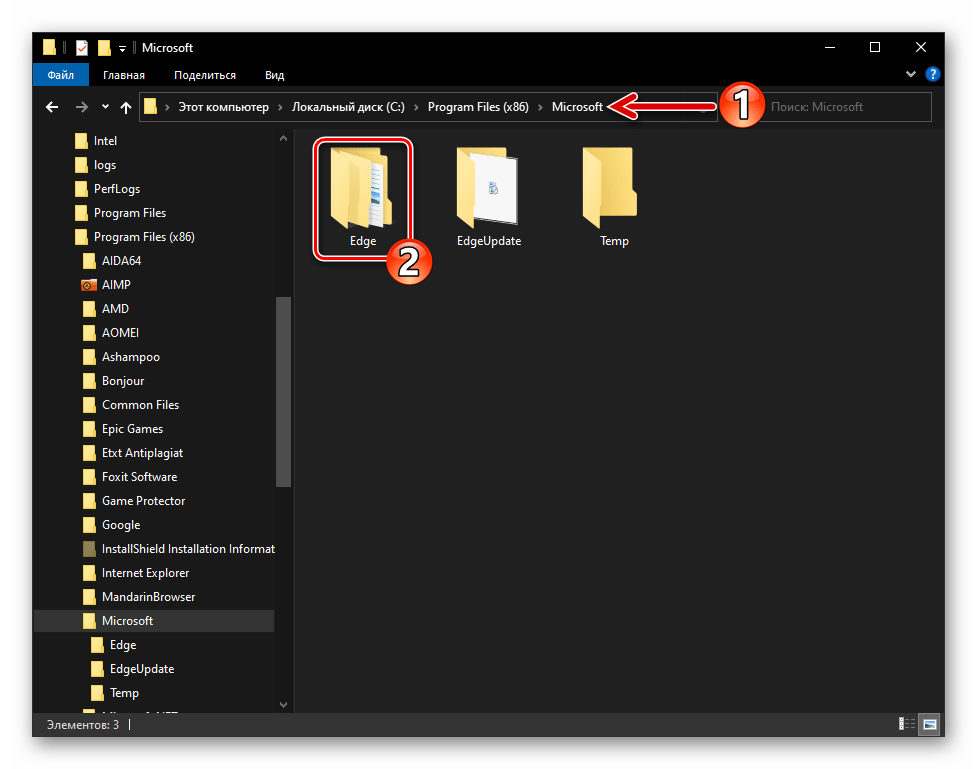
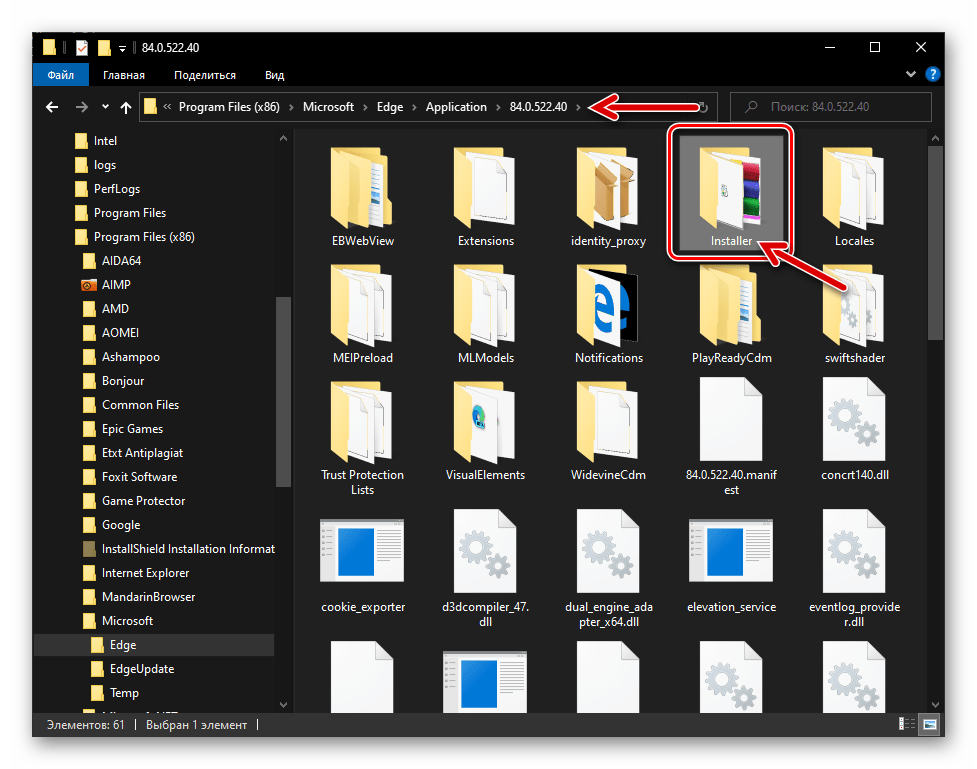
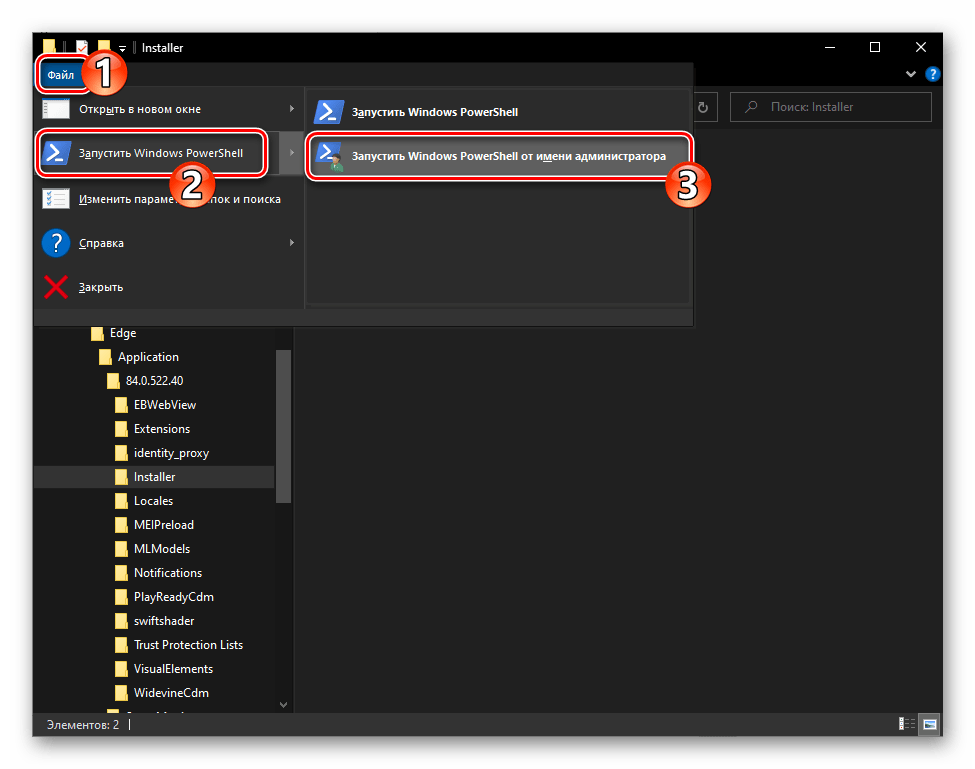
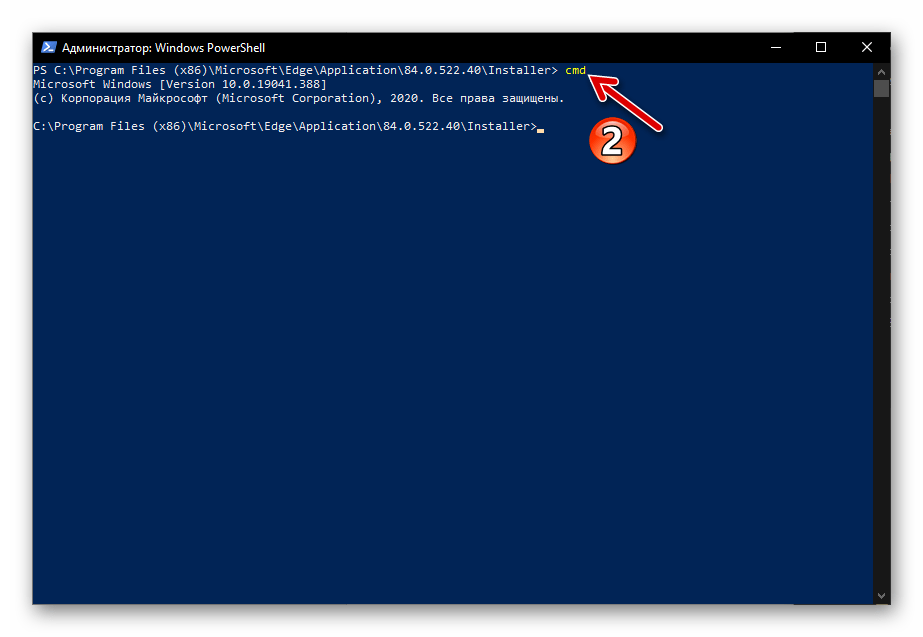

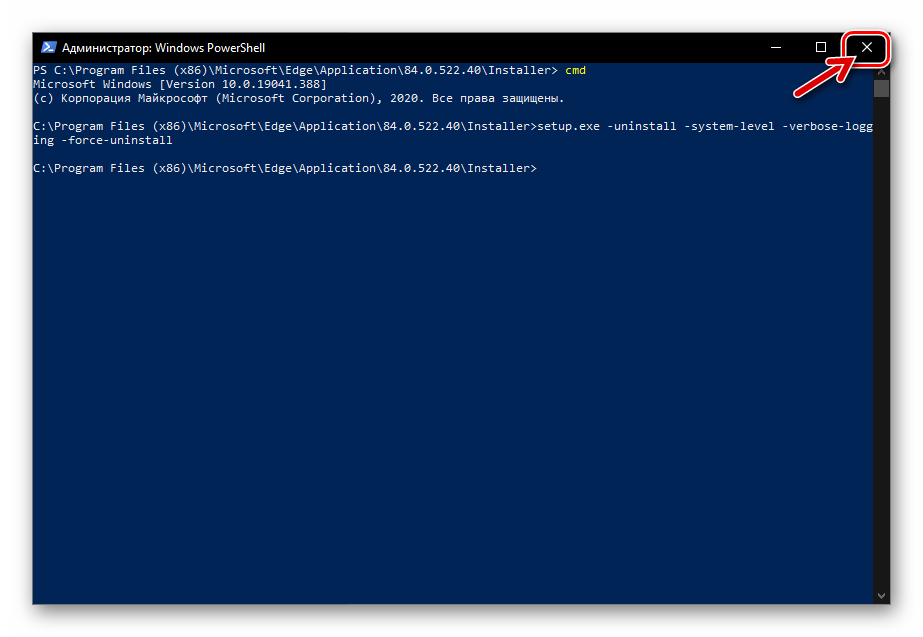
Удаление Microsoft Edge HTML
Браузер Microsoft Edge в своём «классическом» исполнении (созданный на движке HTML) довольно глубоко интегрирован в ОС Windows 10 и деинсталлировать его обычными методами не получится. Тем не менее существует по крайней мере два способа забыть о существовании этого обозревателя на своём компьютере.
Способ 1: Edge Blocker
Вопросом удаления браузера Эдж со своего ПК озадачивается достаточно большое количество пользователей, и это привело к появлению различных скриптов и утилит, позволяющих избавиться от программы буквально за пару щелчков мышью. Наиболее эффективный инструмент для деактивации рассматриваемого компонента Windows создан компанией sordum.org и получил название Edge Blocker.
Скачать Edge Blocker
Несмотря на тот факт, что описываемая далее утилита в действительности не производит удаление браузера, а лишь блокирует его, для решения задачи из заголовка статьи рекомендуется использовать именно её, так как в процессе работы средства фактически не производится грубого вмешательства в систему. Кроме прочего, описанная далее операция является обратимой, а значит, относительно безопасной.
- Перейдите на веб-страницу утилиты ЭджБлокер по представленной выше ссылке.
Пролистайте описание средства вниз, кликните по кнопке «Download» —
это инициирует загрузку архива с утилитой на компьютер.
Распакуйте полученный пакет в любую папку на диске ПК. На этом подготовка Edge Blocker к работе завершена.
- Запустите, в зависимости от разрядности используемой вами ОС, один из файлов — EdgeBlock.exe или EdgeBlock_x64.exe из полученного в результате выполнения предыдущего пункта инструкции каталога.
- Нажмите на кнопку «Block» в окошке утилиты и подождите несколько секунд.
- На этом всё, Эдж Блокер можно закрыть. После выполнения утилитой своего предназначения браузер от Майкрософт окажется деактивированным, то есть попытки его открытия не приведут к какому-либо результату, обозреватель перестанет запускаться в ответ на переход по ссылкам, если был установлен программой для открытия веб-страниц по умолчанию.
Единственным напоминанием о присутствии Microsoft Edge в системе после его деактивации могут служить уже неработоспособные ярлыки на панели задач и в других местах — удалите эти элементы вручную.
Читайте также: Удаление ярлыков с Рабочего стола Windows
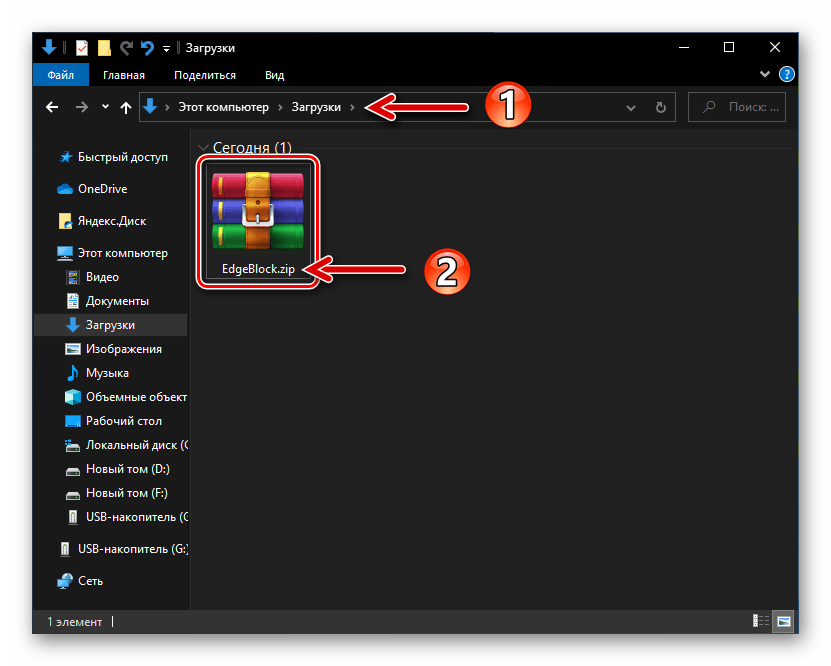
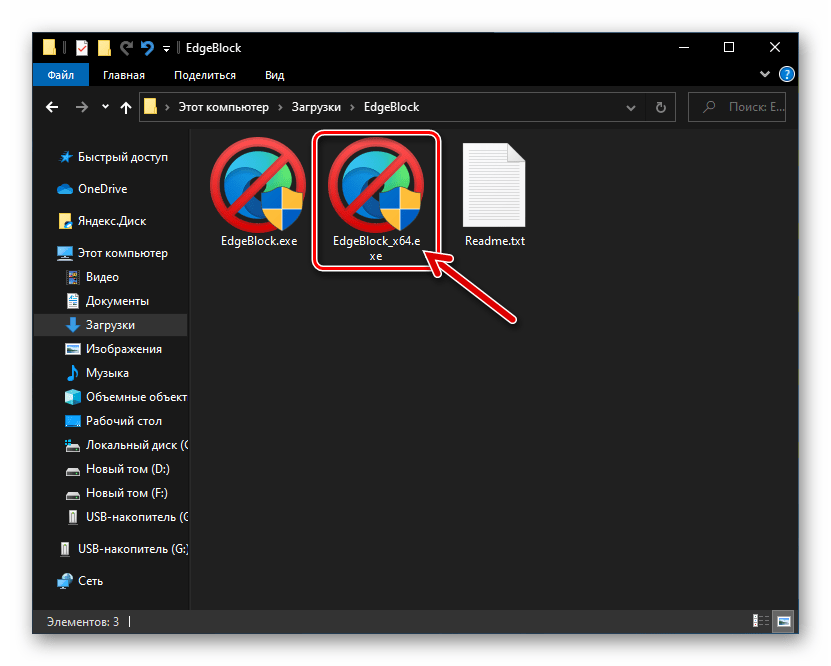
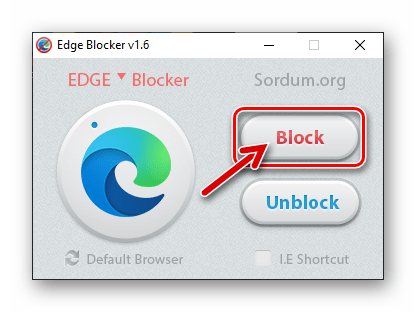
Способ 2: Удаление файлов браузера
Наиболее кардинальным методом избавиться от EdgeHTML в среде Windows 10 является уничтожение каталога, содержащего файлы браузера. Данная операция хотя и не рекомендуема к применению, но может быть выполнена любым пользователем по следующей инструкции:
- Откройте системный раздел диска ПК в Проводнике, перейдите в папку «Windows», а затем – в каталог «SystemApps».
- Найдите директорию, название которой начинается с Microsoft.MicrosoftEdge_ и завершается совокупностью цифр и букв (отличается на разных ПК).
- Указанный в предыдущем пункте инструкции каталог содержит файлы обозревателя и его нужно удалить. Поскольку обозреватель Эдж является системным компонентом Виндовс, обычными методами уничтожить папку не получится – сначала нужно получить разрешение на осуществление подобных действий для своей учётной записи в ОС:
- Кликните по наименованию директории обозревателя правой кнопкой мыши, откройте «Свойства» из отобразившегося контекстного меню.
- Перейдите на вкладку «Безопасность» окна свойств объекта, нажмите на кнопку «Дополнительно».
- В открывшемся окне справа от надписи «Владелец: TrustedInstaller» наличествует ссылка «Изменить» — кликните по ней.
- В следующем окне нажмите «Дополнительно».
- Далее щёлкните по кнопке «Поиск»,
после чего появится возможность выбрать учётную запись в списке в нижней области открывшегося окна.
Кликните по имени учётки, через которую выполнен вход в ОС в настоящий момент (то есть вашей собственной), и затем нажмите «ОК».
- Далее «Свойства» папки браузера необходимо перезапустить – это действие обязательно! Нажмите «ОK» во всех открытых окнах, относящихся к процедуре изменения параметров папки с файлами обозревателя:
«Выбор: «Пользователь» или «Группа»»;
В окне «Дополнительные параметры безопасности» перед его закрытием установите отметку в чекбоксе «Заменить владельца подконтейнеров и объектов»;
«Свойства».
Теперь повторно кликните правой кнопкой мыши по наименованию каталога «Microsoft.MicrosoftEdge_…» в Проводнике, откройте «Свойства» из контекстного меню, перейдите на вкладку «Безопасность».
- В перечне «Группы или пользователи» выделите пункт «ПОЛЬЗОВАТЕЛИ…» и затем нажмите на кнопку «Изменить…».
- В расположенной в нижней части следующего окна области установите отметку в чекбоксе напротив параметра «Полный доступ», столбец «Разрешить».
Нажмите на кнопку «ОК»,
а затем подтвердите свои намерения, щёлкнув «Да» в появившемся окошке-запросе системы.
- Получив расширенные права доступа к системной папке браузера, удалите ее, вызвав контекстное меню и выбрав пункт «Удалить».
- После стирания файлов вышеописанным путём Microsoft Edge больше не побеспокоит вас своим присутствием в системе, а оставшиеся от него ярлыки вы можете удалить вручную.
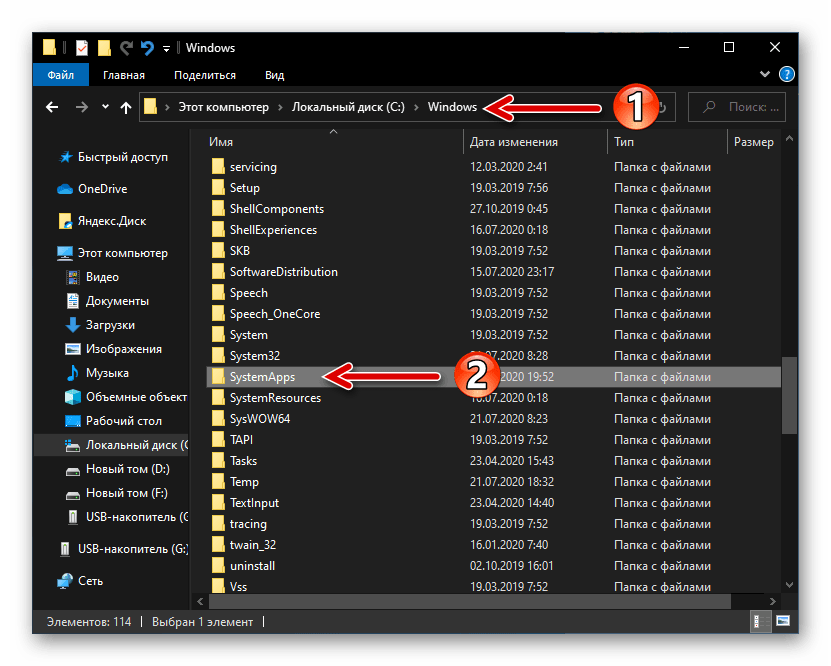
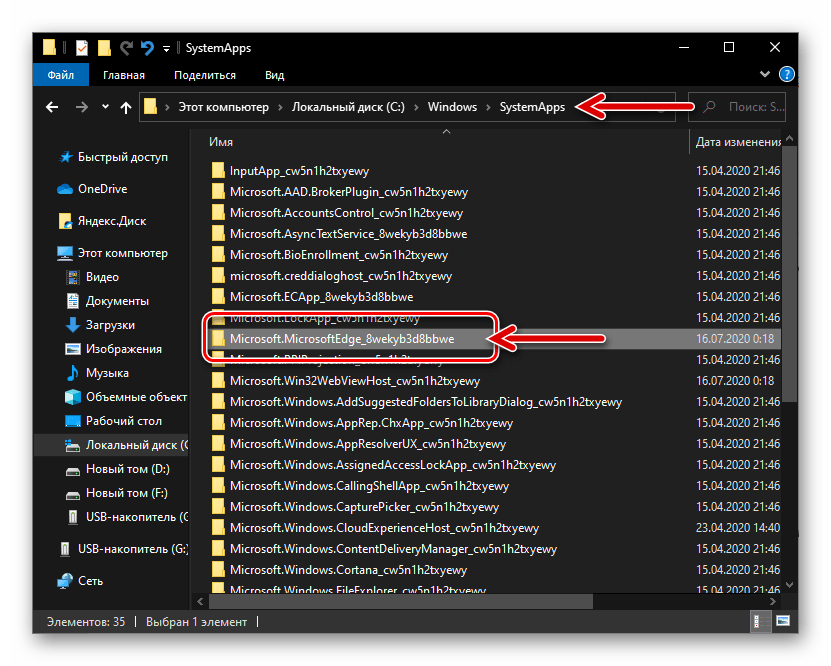

Наша группа в TelegramПолезные советы и помощь
Для работы проектов iXBT.com нужны файлы cookie и сервисы аналитики.
Продолжая посещать сайты проектов вы соглашаетесь с нашей
Политикой в отношении файлов cookie
Браузер Microsoft Edge установлен в Windows 10 и 11 по умолчанию, чем во многом объясняется его высокая популярность, ведь удалить его не так просто. В конце прошлого года Microsoft предоставила жителям стран ЕС «штатную» возможность удаления Edge в настройках Windows, и это хорошая новость в том числе для жителей любых других стран. Если вы не пользуетесь Edge и давно хотели удалить его из своей системы, то этот гайд для вас.
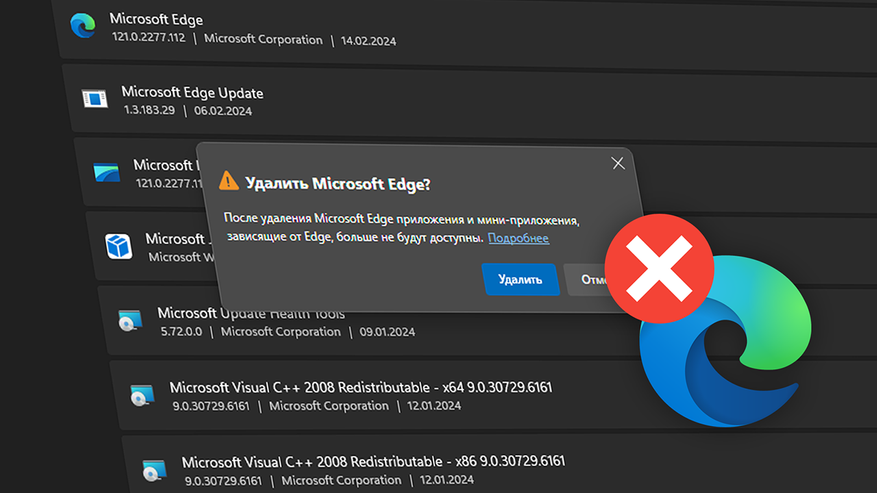
За пределами ЕС кнопка удаления напротив Edge в настройках Windows неактивна и подсвечена серым цветом. Уже давно существует несколько путей обхода, позволяющие удалить Edge при помощи стороннего ПО (типа Revo Uninstaller) или скриптов, но они имеют несколько недостатков.
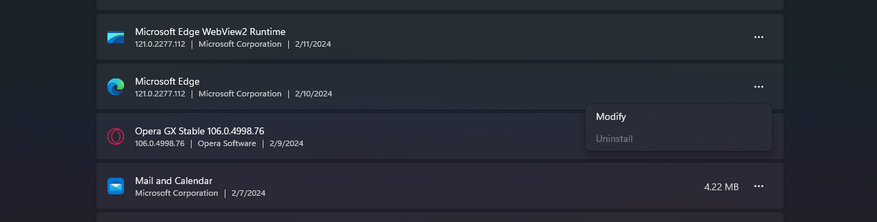
Во-первых, Windows после такого вмешательства будет с завидным упорством пытаться заново установить Edge в чуть ли не каждом небольшом обновлении своей ОС. Да, можно каждый раз удалять Edge-бумеранг повторно, можно найти какие-то более-менее постоянные ̶к̶о̶с̶т̶ы̶л̶и̶ решения, но это требует отдельных усилий.
Во-вторых, некоторые юзеры после использования скриптов-удаляторов сталкивались с рядом проблем в работе Windows или сторонних приложений, которые могли, например, использовать API WebView2. Конечно, и эти проблемы тоже можно решить, но всё это уже больше похоже на аркаду Whack-A-Mole, где нужно с молотком в руке противостоять кротам, вылезающим из кучи своих нор.

К счастью, теперь появился практически «нативный» способ удаления Edge из Windows. Разумеется, это не Microsoft внезапно подобрела и решила вдруг дать пользователям свободу устанавливать и удалять свой браузер. Причина кроется в регламенте Европейского союза о цифровых рынках (Digital Markets Act, он же Regulation 2022/1925), который призван расширить поле возможностей обычных юзеров при управлении их устройствами и запускаемыми на них приложениями. DMA вступил в силу 1 ноября 2023 года, и изменение политики Microsoft по отношению к Edge стало одной из первых ласточек.
Для тех, кто проживает не на территории ЕС, актуальная стратегия по избавлению Windows от Edge заключается в том, чтобы разблокировать кнопку «Удалить» в диалоговом окне «Установленные приложения» для Win 11 или «Установка и удаление программ» в случае Win 10. Это будет сложнее, чем нажать одну кнопку в какой-нибудь утилите, но сэкономит время в долгосрочной перспективе. Для начала, необходимо убедиться, что на компьютере помимо Edge установлен хотя бы один другой браузер, и что Edge НЕ выбран в системе в качестве браузера по умолчанию.
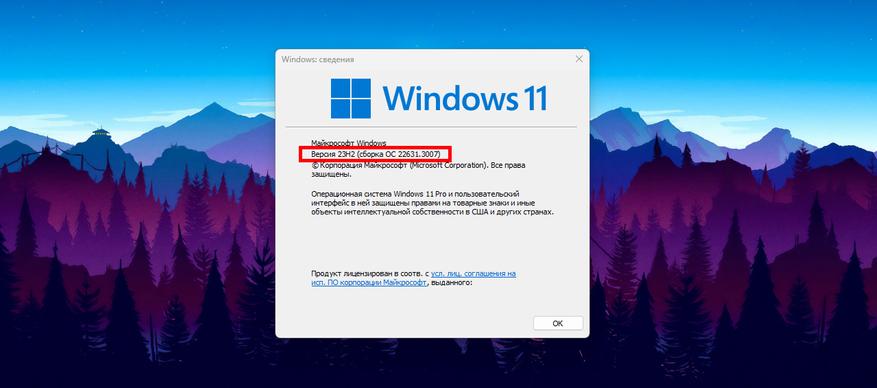
Далее сверяем версию Windows, нам подойдут:
- Windows 10, сборка 19045.3757 или новее;
- Windows 11, сборка 22621.2787 или новее, а также сборка 22631.2787 или новее.
Чтобы узнать версию Windows, кликаем по кнопке «Пуск», печатаем winver и жмем «Выполнить команду». Если нужно, устанавливаем обновления для Windows.
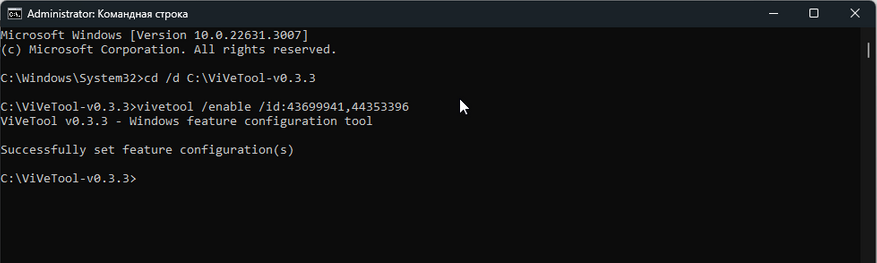
Переходим на GitHub и скачиваем архив с последней версией ViveTool (на момент публикации это ViVeTool-v0.3.3.zip). Для удобства разархивируем его прямо в корень диска C. После этого запускаем командную строку от имени администратора и используем следующие команды:
- cd /d C:\ViVeTool-v0.3.3
- vivetool /enable /id:43699941,44353396
Если всё сделали правильно, то появится текст «Successfully set feature configuration(s)». Теперь перезагружаем компьютер.
В Проводнике открываем папку C:\Windows\System32 и находим файл IntegratedServicesRegionPolicySet.json. Делаем его резервную копию в любую удобную папку. Возвращаемся к «оригиналу», делаем по нему клик ПКМ — Свойства — Безопасность. Проверяем, чтобы в поле «Группы или пользователи» был выделен самый верхний пункт «ALL APPLICATION PACKAGES». Жмем на кнопку «Дополнительно».
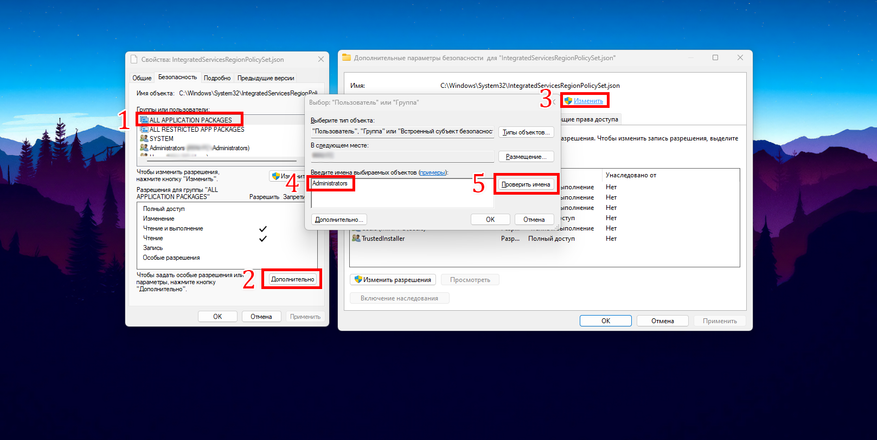
В открывшемся окне кликаем «Изменить», а в следующем окошке в пустом поле пишем «Administrators» (без кавычек) и жмем на «Проверить имена». После этого применяем все изменения, жмём ОК и возвращаемся к самому первому окну со Свойствами.
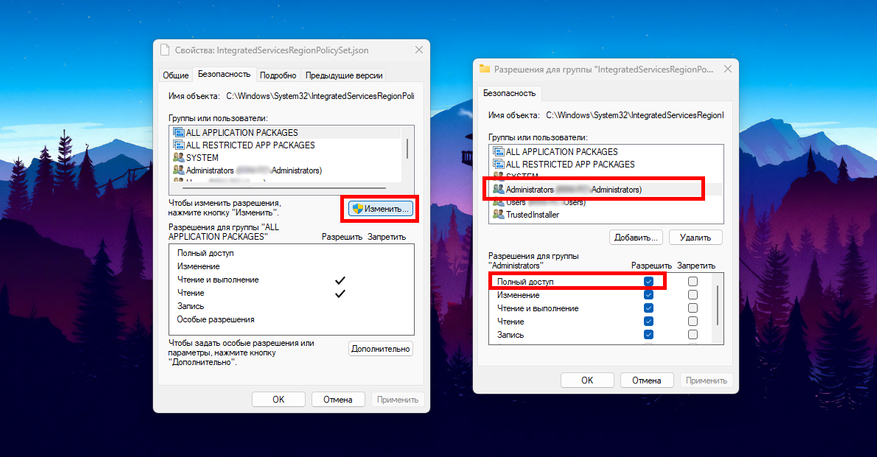
Кликаем «Изменить», в новом окне выбираем строку, начинающуюся с «Administrators», и выдаем полный доступ, затем нажимаем «Применить» и потом «ОК».
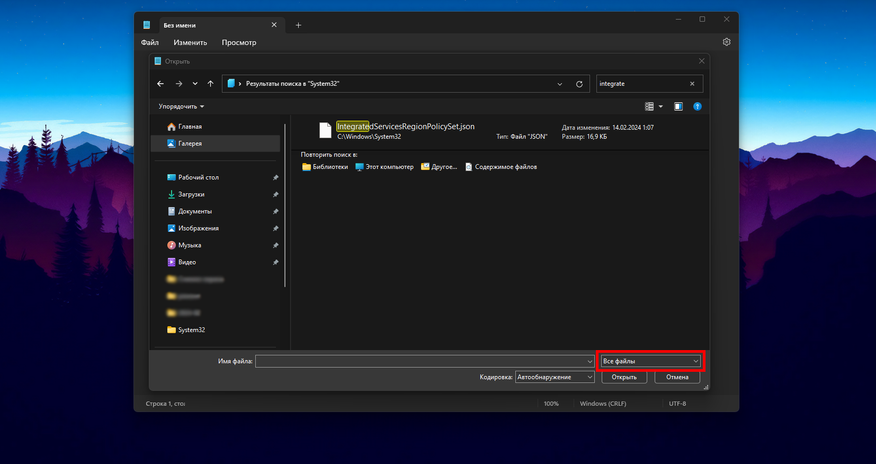
Запускаем блокнот (или любой другой текстовый редактор по вашему вкусу) от имени администратора, затем Файл — Открыть, выбираем «Все файлы», находим и открываем наш IntegratedServicesRegionPolicySet. json в C:\Windows\System32. Сделать браузер Edge удаляемым можно прямо в первом текстовом блоке.
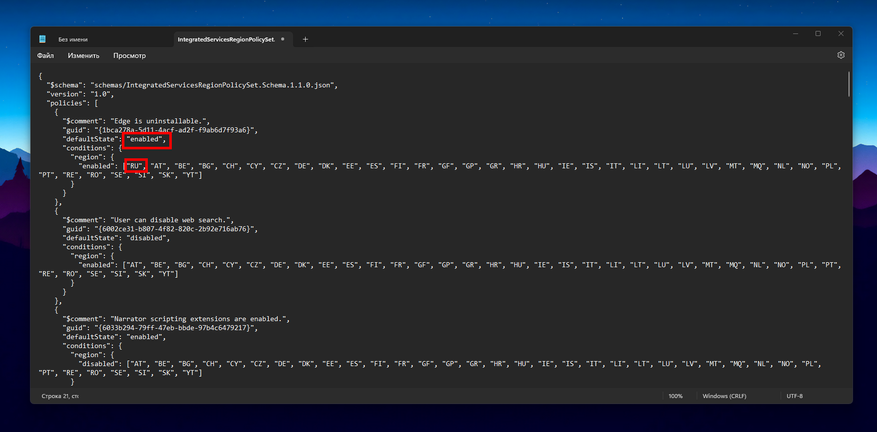
Для этого в восьмой строчке заменяем «disabled» на «enabled», а также добавляем код своего региона к перечню поддерживаемых регионов. Аналогичным способом в этом файле мы можем включить множество опций, которые стали базовыми для Windows в странах ЕС.
Жмём Файл — Сохранить, и затем второй раз перезагружаем ПК.
Как узнать код своего региона в Windows
Запускаем Редактор реестра, смотрим на значение переменной «Name», находящейся по пути HKEY_CURRENT_USER\Control Panel\International\Geo. Почти всегда это две заглавные латинские буквы.
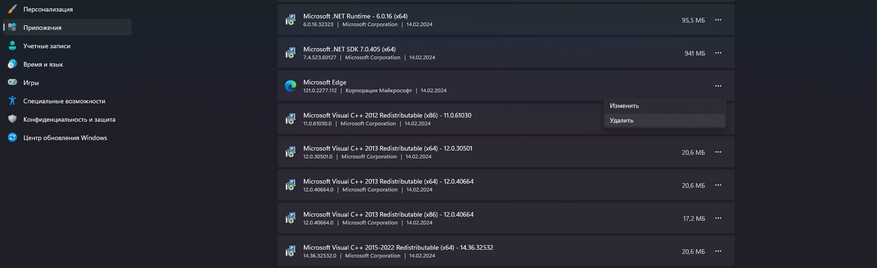
После перезагрузки открываем перечень установленных программ в настройках Windows. Вполне возможно, что кнопка удаления Edge всё ещё будет неактивна. В таком случае выбираем пункт «Изменить» и проходим процедуру восстановления MS Edge. Изменения в перечне установленных программ произойдут не сразу, но спустя несколько минут после завершения процедуры восстановления опция удаления для Edge станет доступна.
Источник:
xda-developers.com